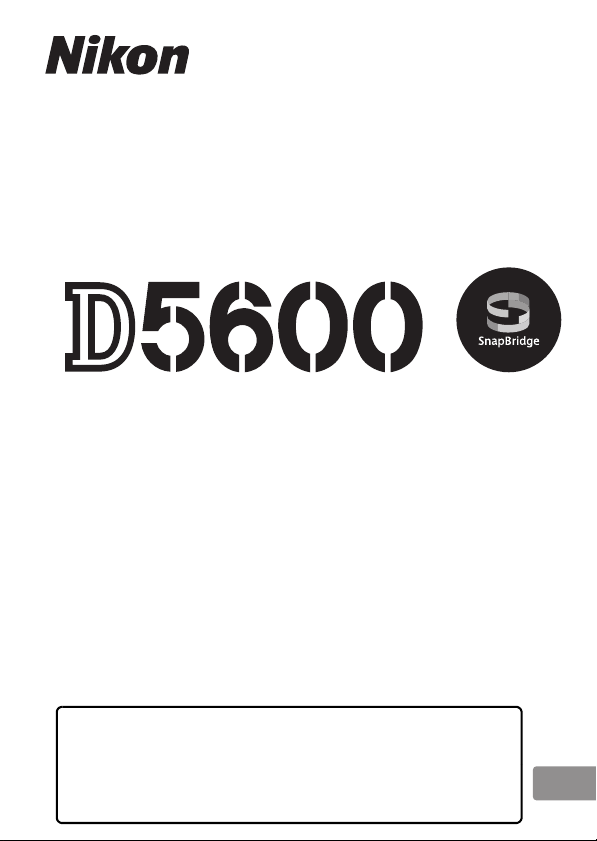
• Đọc kỹ tài liệu hướng dẫn này trước khi sử dụng máy ảnh.
• Để đảm bảo sử dụng đúng máy ảnh, phải đọc phần "Vì Sự
An Toàn Của Bạn" (trang xiii).
• Sau khi đọc tài liệu hướng dẫn này, hãy để nó ở nơi dễ lấy
để tham khảo trong tương lai.
MÁY ẢNH SỐ
Tài liệu tham khảo
Vi
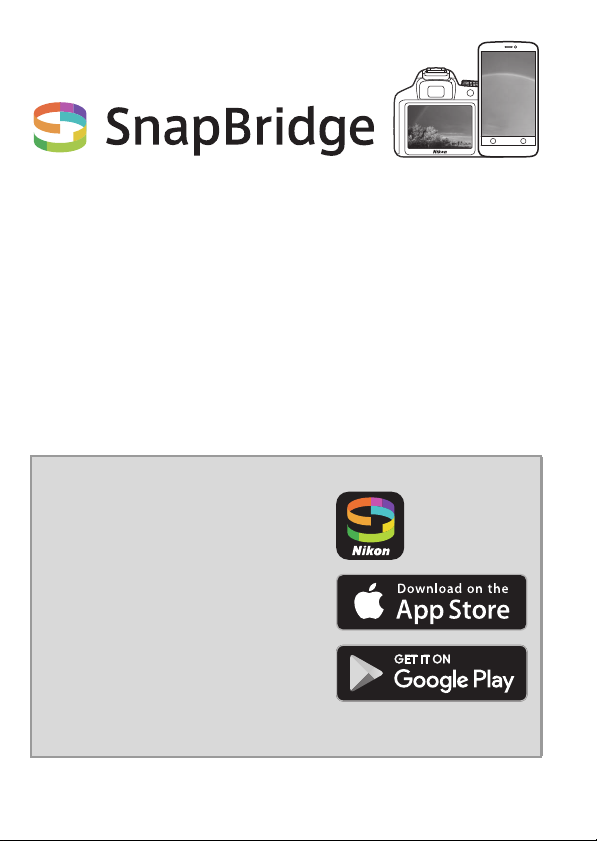
Hình ảnh của bạn đã kết nối với thế
D5600 Model Name: N1538
giới.
Chào mừng đến với SnapBridge - dòng dịch vụ mới của Nikon giúp làm
phong phú trải nghiệm hình ảnh của bạn. SnapBridge loại bỏ rào cản
giữa máy ảnh và thiết bị thông minh tương thích, thông qua sự kết hợp
của công nghệ năng lượng thấp Bluetooth® (BLE) và một ứng dụng
chuyên dụng. Những câu chuyện bạn chụp bằng máy ảnh và ống kính
Nikon sẽ được tự động chuyển đến thiết bị khi chúng được chụp. Có thể
dễ dàng tải chúng lên các dịch vụ lưu trữ đám mây, cho phép truy cập
trên tất cả các thiết bị của bạn. Bạn có thể chia sẻ sự thích thú, vào lúc và
ở nơi bạn muốn.
Tải ứng dụng SnapBridge để bắt đầu!
Hãy tận dụng sự tiện lợi trên phạm vi rộng
bằng cách tải về ứng dụng SnapBridge vào
thiết bị thông minh của bạn ngay bây giờ. Chỉ
bằng một vài bước đơn giản, ứng dụng này
kết nối các máy ảnh Nikon của bạn với
iPhone®, iPad® và/hoặc iPod touch® hoặc các
thiết bị thông minh tương thích chạy hệ điều
hành Android™.
Apple App Store®, trên Google Play™ và trên
trang web sau:
http://snapbridge.nikon.com
Để có thông tin mới nhất về SnapBridge, truy cập trang web Nikon dành cho
khu vực của bạn (0 xxi).
SnapBridge có miễn phí trên
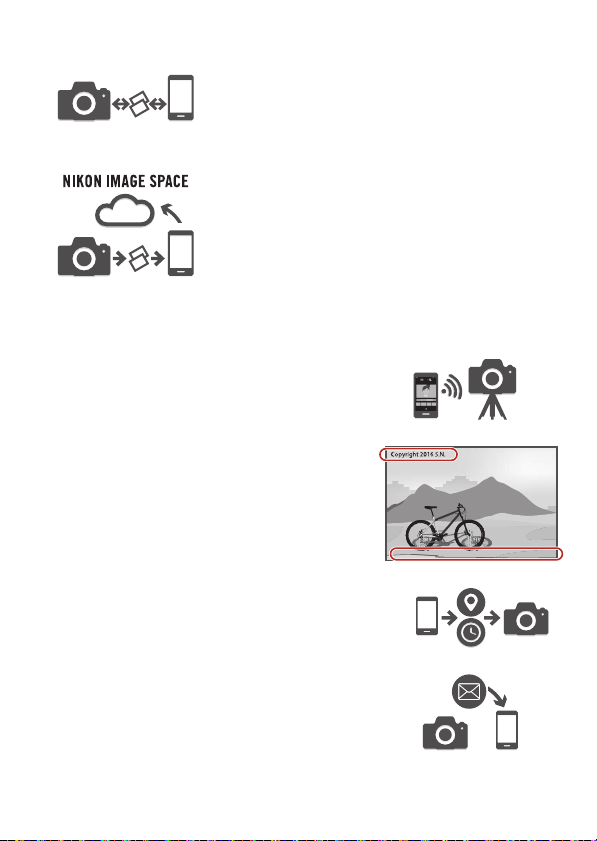
Trải nghiệm hình ảnh thú vị mà SnapBridge mang lại...
Tự động chuyển ảnh từ máy ảnh đến thiết bị thông
minh nhờ vào sự kết nối liên tục giữa hai thiết bị - cho
phép chia sẻ ảnh trực tuyến dễ dàng hơn hơn bao giờ
hết
Tải ảnh và ảnh thu nhỏ lên dịch vụ đám mây
NIKON IMAGE SPACE
Một loạt các dịch vụ làm phong phú trải nghiệm hình ảnh của
bạn, bao gồm:
• Điều khiển từ xa máy ảnh
• Thực hiện nhúng được tới hai phần thông tin
bản quyền (ví dụ như quyền tác giả, bình
luận, văn bản và logo) trên ảnh
Nikon D5600, AF-P DX NIKKOR 18–55mm f/3.5–5.6G VR
• Tự động cập nhật thông tin ngày và thời gian,
và thông tin vị trí của máy ảnh
• Nhận thông tin cập nhật vi chương trình của
máy ảnh
i
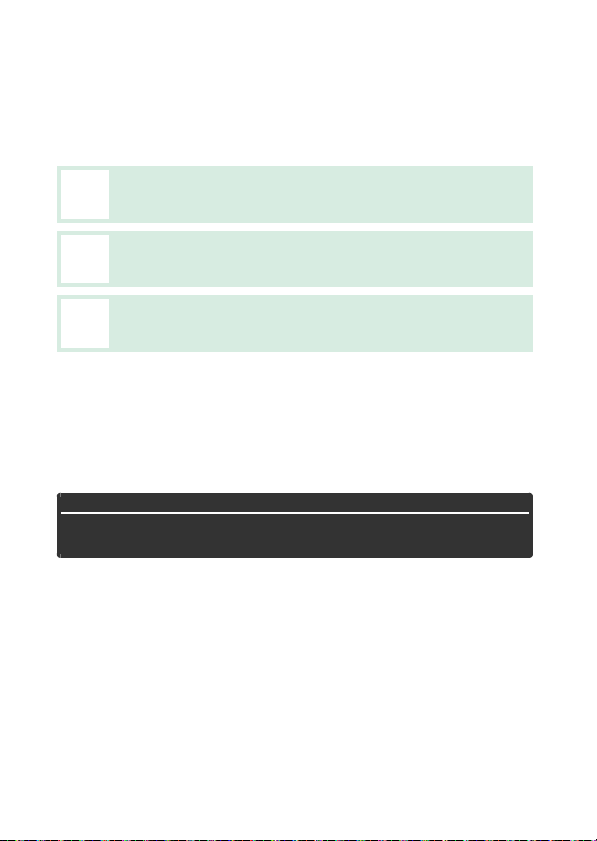
Để tận dụng máy ảnh hiệu quả nhất, hãy đọc kỹ đầy đủ các
hướng dẫn và để ở nơi tất cả những ai sử dụng máy sẽ đọc.
Biểu Tượng và Quy Ước
Để tìm thông tin bạn cần dễ dàng hơn, những biểu tượng và các quy ước
sau đây được sử dụng:
Biểu tượng này thể hiện cảnh báo; thông tin cần phải
D
đọc trước khi sử dụng để tránh làm hỏng máy ảnh.
Biểu tượng này thể hiện các ghi chú; thông tin cần phải
A
đọc trước khi sử dụng máy ảnh.
Biểu tượng này thể hiện tham chiếu tới các trang trong
0
tài liệu hướng dẫn này.
Các mục menu, tùy chọn và thông báo hiển thị trên màn hình máy ảnh
được hiện ở dạng in đậm.
Cài Đặt Máy Ảnh
Các giải thích trong tài liệu hướng dẫn này giả định các cài đặt mặc định
được sử dụng.
A Vì Sự An Toàn Của Bạn
Trước khi sử dụng máy ảnh lần đầu tiên, đọc các hướng dẫn an toàn
trong “Vì Sự An Toàn Của Bạn” (0 xiii–xvi).
ii
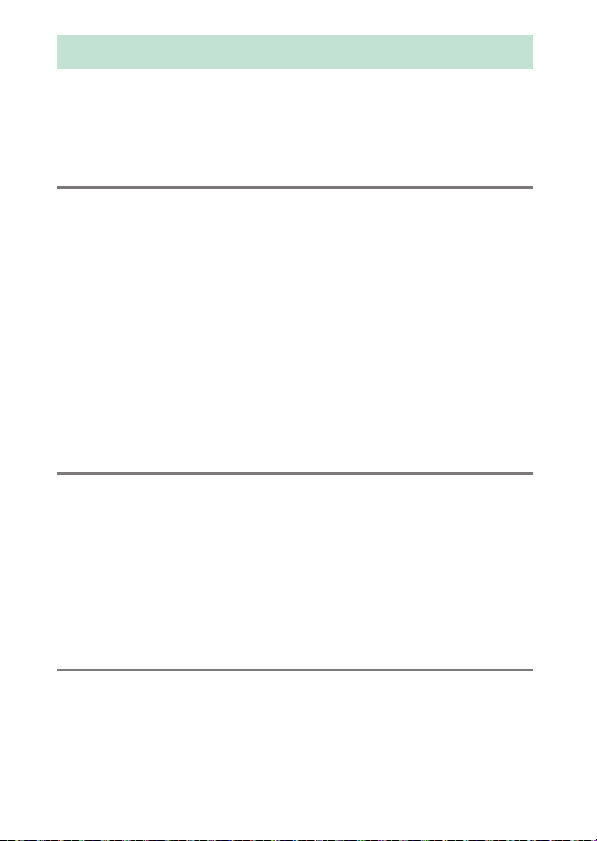
Mục lục
Vì sự an toàn của bạn................................................................ xiii
Chú ý ........................................................................................... xvii
Bluetooth và Wi-Fi (Mạng LAN không dây) ......................... xxii
Giới thiệu 1
Tìm Hiểu Máy Ảnh ........................................................................ 1
Thân Máy Ảnh......................................................................................... 1
Đĩa lệnh chế độ...................................................................................... 4
Kính Ngắm............................................................................................... 5
Nút R (Thông tin)................................................................................. 6
Nút P ........................................................................................................ 12
Màn hình ...................................................................................... 13
Sử dụng Màn Hình Cảm Ứng.......................................................... 15
Chụp ảnh bằng màn hình cảm ứng ............................................. 17
Xem Ảnh................................................................................................. 23
Sử Dụng Menu ..................................................................................... 25
Các Bước Đầu Tiên 26
Gắn dây đeo máy ảnh........................................................................ 26
Sạc Pin..................................................................................................... 26
Lắp Pin Sạc và Thẻ Nhớ..................................................................... 27
Mở màn hình......................................................................................... 29
Lắp Thấu Kính....................................................................................... 30
Cài Đặt Máy Ảnh.................................................................................. 33
Lấy Nét Kính Ngắm............................................................................. 41
Hướng dẫn thao tác 42
Menu Máy Ảnh: Tổng quan ...................................................... 42
Mức Pin Sạc Và Số Phơi Sáng Còn Lại ..................................... 46
iii
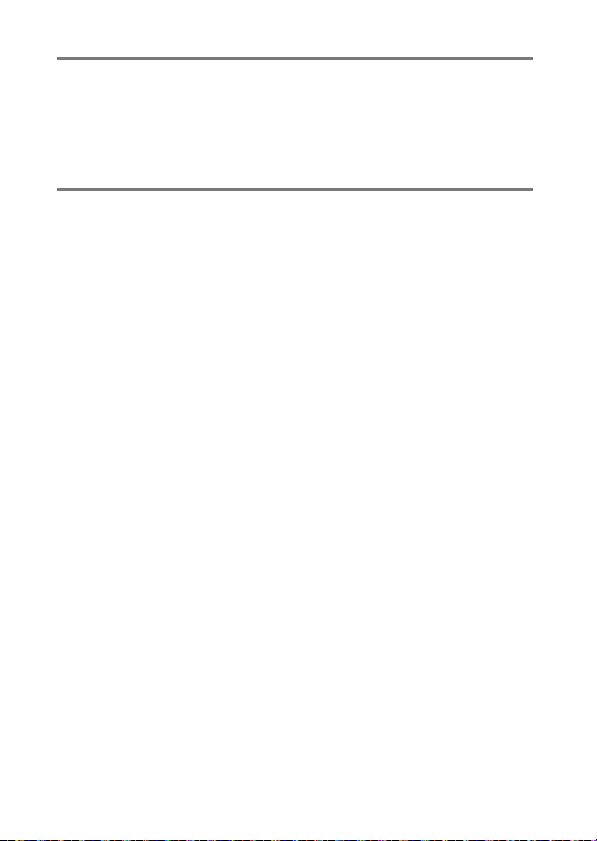
Cơ Bản Về Nhiếp Ảnh và Phát Lại 47
Chế độ “Ngắm và Chụp” (i và j) .......................................... 47
Phát Lại Cơ Bản ........................................................................... 56
Xóa Các Bức Ảnh Không Mong Muốn ......................................... 57
Chọn Cài Đặt Phù Hợp cho Đối Tượng hoặc
Tình Huống (Chế Độ Cảnh) 58
k Chân dung................................................................................. 59
l Phong cảnh............................................................................... 59
p Trẻ em......................................................................................... 59
m Thể thao ..................................................................................... 60
n Cận cảnh .................................................................................... 60
o Chân dung ban đêm.............................................................. 60
r Phong cảnh ban đêm............................................................ 61
s Tiệc/trong nhà ......................................................................... 61
t Bãi biển/tuyết........................................................................... 61
u Mặt trời lặn................................................................................ 62
v Hoàng hôn/bình minh.......................................................... 62
w Chân dung vật nuôi............................................................... 62
x Ánh sáng đèn nến.................................................................... 63
y Hoa............................................................................................... 63
z Sắc màu mùa thu .................................................................... 63
0 Thức ăn........................................................................................ 64
iv
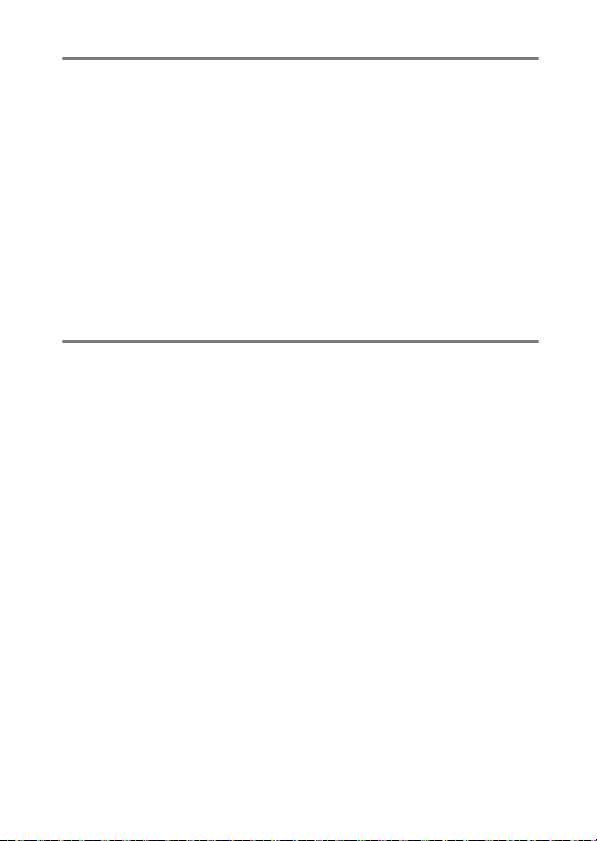
Hiệu Ứng Đặc Biệt 65
% Nhìn ban đêm.......................................................................... 65
S Siêu sống động ....................................................................... 66
T Nhòe tràn ................................................................................. 66
U Minh họa ảnh........................................................................... 66
' H.ứng máy ảnh đồ chơi........................................................ 67
( Hiệu ứng thu nhỏ................................................................... 67
3 Màu tuyển chọn...................................................................... 67
1 Hình bóng................................................................................. 68
2 Ảnh sắc độ nhẹ ....................................................................... 68
3 Ảnh sắc độ nặng..................................................................... 68
Tùy Chọn Có Sẵn Trong Xem Trực Tiếp...................................... 70
Thông Tin Thêm Về Nhiếp Ảnh 75
Chọn Chế Độ Nhả ....................................................................... 75
Chụp liên tục (Chế độ liên tục)................................................. 76
Nhả Cửa Trập Tĩnh Lặng............................................................ 78
Chế Độ Hẹn Giờ .......................................................................... 79
Lấy nét.......................................................................................... 82
Chế độ lấy nét...................................................................................... 82
Chế Độ Vùng AF.................................................................................. 87
Khóa Lấy Nét......................................................................................... 93
Lấy Nét Bằng Tay ................................................................................ 95
Chất Lượng Hình Ảnh và Kích Cỡ ............................................ 98
Chất Lượng Hình Ảnh ....................................................................... 98
Cỡ Hình Ảnh ....................................................................................... 100
Sử Dụng Đèn Nháy Gắn Sẵn................................................... 101
Chế Độ Bật Lên Tự Động................................................................ 101
Chế Độ Bật Lên Bằng Tay............................................................... 103
Độ Nhạy ISO .............................................................................. 107
Chụp Ảnh Hẹn Giờ Quãng Thời Gian.................................... 109
Khôi Phục Lại Cài Đặt Mặc Định ............................................ 115
v
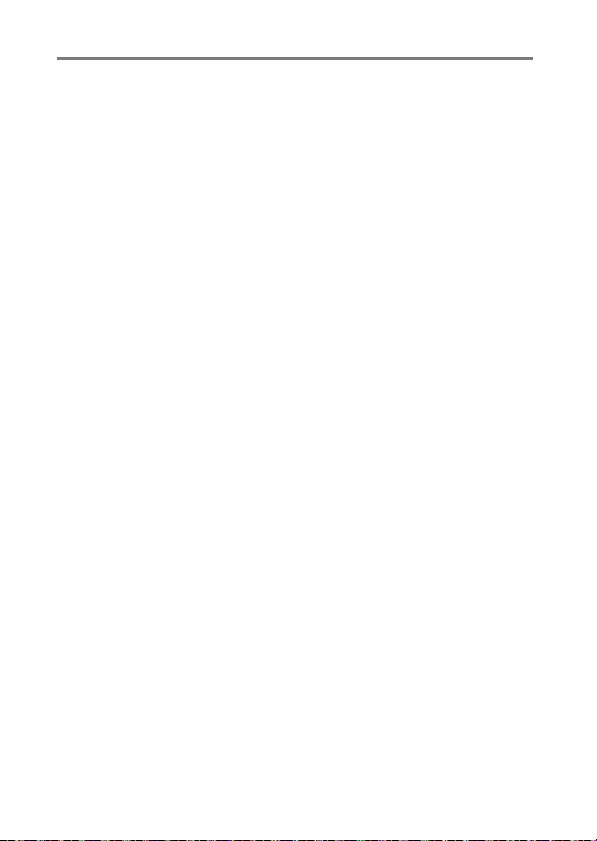
Các Chế Độ P, S, A, và M 118
Tốc Độ Cửa Trập và Độ Mở Ống Kính................................... 118
Chế Độ P (Tự Động Được Lập Trình).......................................... 119
Chế Độ S (Tự Động Ưu Tiên Cửa Trập)...................................... 121
Chế Độ A (Tự Động Ưu Tiên Độ Mở Ống Kính) ...................... 122
Chế Độ M (Bằng tay) ........................................................................ 123
Phơi Sáng Thời Gian Dài (Chỉ Chế Độ M).................................. 125
Phơi sáng................................................................................... 128
Đo sáng................................................................................................ 128
Khóa Tự Động Phơi Sáng............................................................... 130
Bù Phơi Sáng...................................................................................... 132
Bù Đèn Nháy ...................................................................................... 134
Giữ Chi Tiết trong Phần Tô Sáng và Phần Bóng................. 136
D-Lighting hoạt động..................................................................... 136
Dải Nhạy Sáng Cao (HDR).............................................................. 138
Cân bằng ánh sáng trắng....................................................... 140
Dò Tinh Chỉnh Cân Bằng Trắng................................................... 143
Thiết lập sẵn bằng tay .................................................................... 145
Chụp bù trừ............................................................................... 151
Picture Control ......................................................................... 155
Chọn Picture Control ...................................................................... 155
Sửa Đổi Picture Control.................................................................. 157
Tạo Picture Control Tùy Chọn...................................................... 161
vi

Quay Phim và Xem Phim 164
Quay Phim ................................................................................. 164
Nút P...................................................................................................... 166
Cài đặt phim ....................................................................................... 168
Phim theo quãng thời gian .................................................... 171
Xem Phim................................................................................... 176
Chỉnh Sửa Phim ........................................................................ 178
Cắt Xén Phim...................................................................................... 178
Lưu Khuôn Hình Đã Chọn.............................................................. 182
Phát Lại và Xóa 184
Phát Lại Khuôn Hình Đầy........................................................ 184
Phát Lại Hình Thu Nhỏ.................................................................... 185
Phát Lại Theo Lịch............................................................................. 186
Nút P...................................................................................................... 187
Thông Tin Ảnh .......................................................................... 188
Xem Gần: Thu Phóng Phát Lại ............................................... 196
Bảo Vệ Ảnh Khỏi Bị Xóa........................................................... 200
Xếp Hạng Ảnh........................................................................... 201
Xếp hạng Từng Ảnh......................................................................... 201
Xếp Hạng Nhiều Ảnh....................................................................... 202
Chọn Ảnh Để Tải Lên ............................................................... 203
Chọn Từng Ảnh ................................................................................. 203
Chọn Nhiều Ảnh................................................................................ 204
Xóa Ảnh...................................................................................... 205
Trong Khi Phát Lại ............................................................................ 205
Menu Phát Lại .................................................................................... 206
Trình chiếu................................................................................. 208
Tùy chọn trình chiếu slide ............................................................. 209
vii
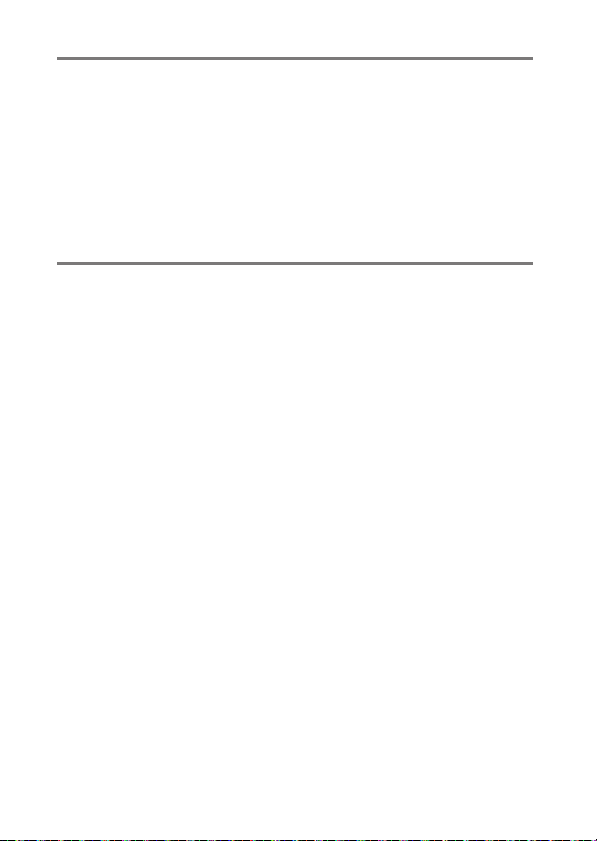
Kết nối 210
Cài đặt ViewNX-i ...................................................................... 210
Sao Chép Ảnh vào Máy Tính.................................................. 211
In ảnh ......................................................................................... 214
Kết Nối tới Máy In............................................................................. 214
In Từng Ảnh Một............................................................................... 215
In Nhiều Ảnh...................................................................................... 216
Xem Ảnh Trên TV..................................................................... 218
Menu Máy Ảnh 220
D Menu Phát Lại: Quản Lý Hình Ảnh .......................................... 220
Tùy Chọn Menu Phát Lại................................................................ 220
Thư mục phát lại ....................................................................... 221
Tùy chọn hiển thị phát lại...................................................... 221
Xem lại hình ảnh ....................................................................... 221
Xoay hình ảnh tự động........................................................... 222
Xoay dọc ...................................................................................... 222
C Menu Chụp: Các Tùy Chọn Chụp .............................................. 223
Tùy Chọn Menu Chụp..................................................................... 223
Đặt lại menu chụp.................................................................... 225
Thư mục lưu trữ......................................................................... 225
Đặt tên tệp .................................................................................. 227
Ghi NEF (RAW)............................................................................ 227
Cài đặt độ nhạy ISO.................................................................. 228
Không gian màu........................................................................ 230
Giảm nhiễu phơi sáng lâu...................................................... 230
Giảm nhiễu ISO cao.................................................................. 231
Điều chỉnh họa tiết................................................................... 231
Điều khiển biến dạng tự động............................................. 232
Chống rung quang học .......................................................... 232
viii
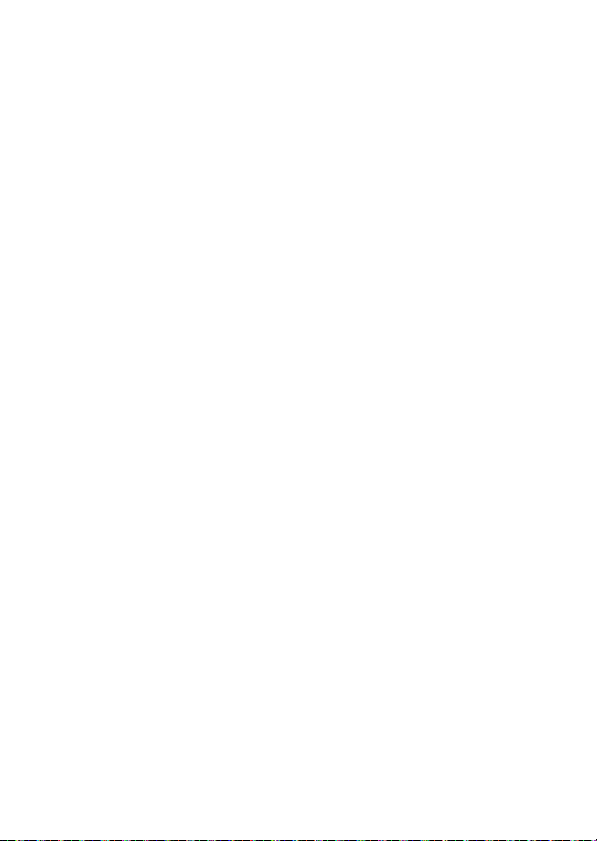
A Cài Đặt Tùy Chọn: Tinh Chỉnh Cài Đặt Máy Ảnh......................... 233
Cài Đặt Tùy Chọn .............................................................................. 234
Đặt lại cài đặt tùy chọn............................................................ 235
a: Lấy nét tự động ........................................................................ 235
a1: Chọn ưu tiên AF-C.............................................................. 235
a2: Số điểm lấy nét.................................................................... 236
a3: Đèn trợ giúp AF gắn sẵn.................................................. 237
a4: Máy ngắm ............................................................................. 237
a5: Vòg lấy nét bằng tay ở ch.độ AF................................... 238
b: Phơi sáng.................................................................................... 239
b1: Bước EV cho đ.khiển phơi sáng..................................... 239
b2: Hiển thị ISO........................................................................... 239
c: Hẹn giờ/khóa AE ...................................................................... 239
c1: Nút nhả cửa trập AE-L....................................................... 239
c2: Tự động hẹn giờ tắt........................................................... 240
c3: Tự hẹn giờ ............................................................................. 241
d: Chụp/hiển thị............................................................................ 241
d1: Chế độ trễ phơi sáng ........................................................ 241
d2: Chuỗi số tệp......................................................................... 242
d3: Hiển thị lưới kính ngắm ................................................... 243
d4: Nhãn ngày ............................................................................ 243
d5: Đảo ngược các chỉ báo..................................................... 245
e: Chụp bù trừ/đèn nháy ........................................................... 246
e1: Đ.kh đ.nháy cho đ.nháy gắn sẵn/
Đèn nháy tùy chọn............................................................... 246
e2: Bộ chụp bù trừ tự động.................................................... 251
f: Điều khiển ................................................................................... 252
f1: Chỉ định nút Fn..................................................................... 252
f2: Chỉ định nút AE-L/AF-L...................................................... 254
f3: Chỉ định Fn chạm ................................................................ 255
f4: Xoay ngược đĩa lệnh .......................................................... 256
ix
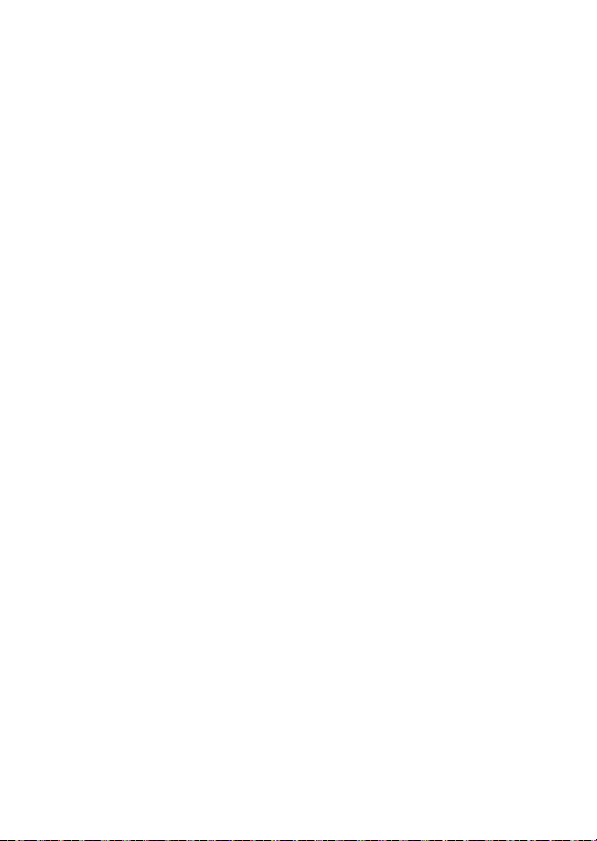
B Menu Cài Đặt: Cài Đặt Máy Ảnh ................................................ 257
Tùy Chọn Menu Cài Đặt................................................................. 257
Định dạng thẻ nhớ................................................................... 259
Bình luận hình ảnh................................................................... 260
Thông tin bản quyền............................................................... 261
Múi giờ và ngày......................................................................... 262
Ngôn ngữ (Language)............................................................. 262
Tùy chọn bíp............................................................................... 263
Điều khiển chạm....................................................................... 263
Độ sáng màn hình.................................................................... 263
Định dạng hiển thị thông tin................................................ 264
Tự động hiển thị thông tin.................................................... 265
Tắt tự động hiển thị thông tin ............................................. 265
Ảnh tham chiếu Bụi hình ảnh tắt........................................ 266
Giảm nhấp nháy........................................................................ 268
Khóa nhả khe trống ................................................................. 268
Dữ liệu vị trí................................................................................. 269
Điều khiển từ xa ........................................................................ 270
Chế độ máy bay......................................................................... 271
Kết nối với thiết bị thông minh ........................................... 271
Gửi đến t.bị th.mih (tđộg)...................................................... 272
Wi-Fi............................................................................................... 272
Bluetooth..................................................................................... 273
Tải lên Eye-Fi............................................................................... 274
Dấu tuân thủ............................................................................... 276
Phiên bản vi chương trình..................................................... 276
x
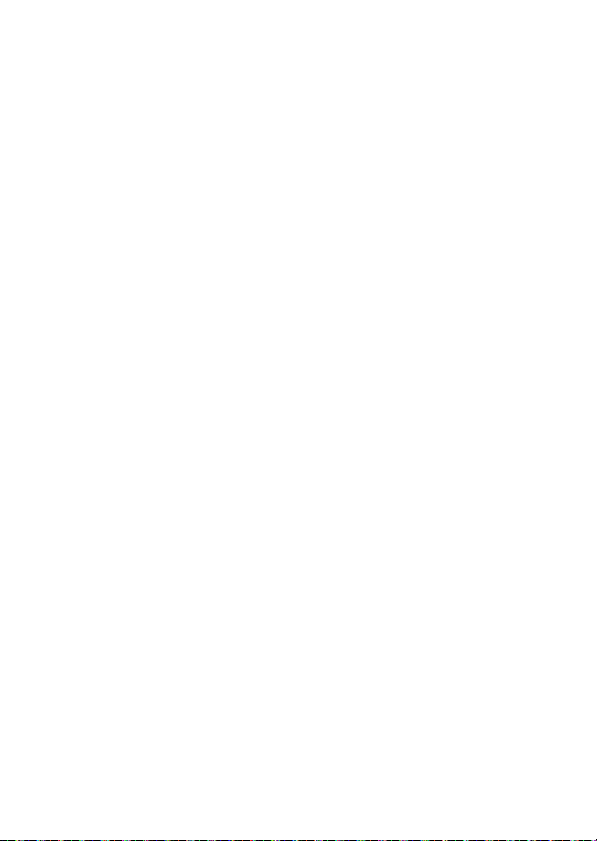
N Menu Sửa Lại: Tạo Bản Sao Sửa Lại .......................................... 277
Tùy Chọn Menu Sửa Lại.................................................................. 277
Tạo Bản Sao Sửa Lại ......................................................................... 278
Xử lý NEF (RAW) ......................................................................... 280
Xén.................................................................................................. 282
Định cỡ lại .................................................................................... 283
D-Lighting.................................................................................... 285
Sửa lại nhanh .............................................................................. 286
Điều chỉnh mắt đỏ .................................................................... 286
Làm thẳng.................................................................................... 287
Điều khiển biến dạng .............................................................. 287
Điều khiển phối cảnh............................................................... 288
Mắt cá............................................................................................ 288
Hiệu ứng bộ lọc.......................................................................... 289
Đơn sắc ......................................................................................... 290
Lớp phủ hình ảnh...................................................................... 291
Đường nét màu.......................................................................... 293
Minh họa ảnh.............................................................................. 294
Phác thảo màu ........................................................................... 294
Hiệu ứng thu nhỏ...................................................................... 295
Màu tuyển chọn......................................................................... 296
Bức họa ......................................................................................... 298
Đặt cạnh nhau để so sánh...................................................... 298
m Cài Đặt Gần Đây/O Menu Của Tôi .................................... 300
Chọn Menu ......................................................................................... 300
m CÀI ĐẶT GẦN ĐÂY....................................................................... 301
O MENU CỦA TÔI ............................................................................. 301
xi
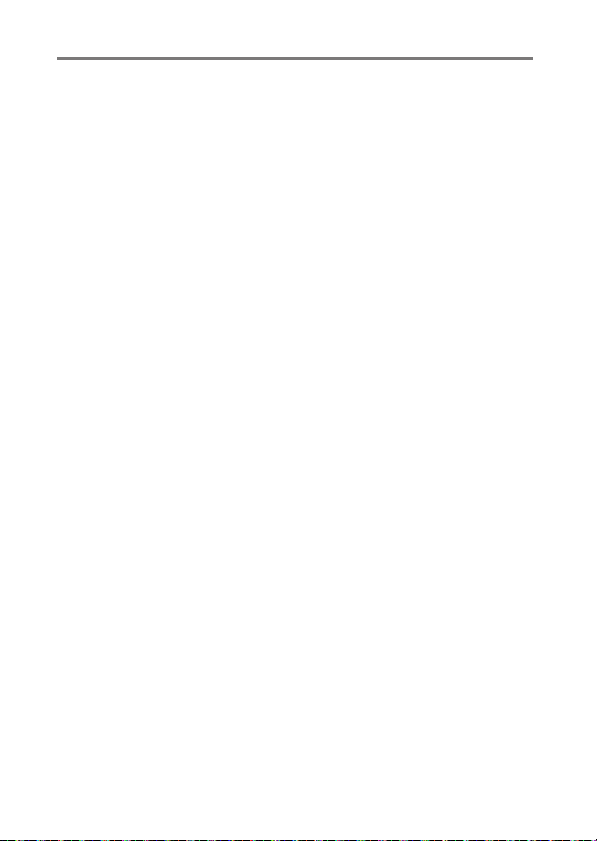
Chú Ý Kỹ Thuật 305
Các Thấu Kính Tương Thích................................................... 305
Các Thấu Kính CPU Tương Thích................................................ 305
Các Thấu Kính Không CPU Tương Thích.................................. 308
Hệ Thống Chiếu Sáng Sáng Tạo Nikon (CLS)...................... 315
Các Phụ Kiện Khác ................................................................... 321
Gắn Đầu Nối Nguồn và Bộ Đổi Điện AC................................... 325
Chăm Sóc Máy Ảnh ................................................................. 327
Bộ nhớ.................................................................................................. 327
Vệ sinh.................................................................................................. 327
Làm Sạch Cảm Biến Hình Ảnh ..................................................... 328
Chăm Sóc Máy Ảnh và Pin Sạc: Cảnh báo ........................... 333
Cài đặt có thể sử dụng ............................................................ 338
Xử lý sự cố ................................................................................. 340
Pin sạc/Hiển thị ................................................................................. 340
Chụp (Tất Cả Các Chế Độ)............................................................. 341
Chụp (P, S, A, M) .................................................................................. 345
Phát Lại................................................................................................. 346
Bluetooth và Wi-Fi (Mạng không dây)...................................... 348
Khác....................................................................................................... 348
Thông Báo Lỗi .......................................................................... 349
Thông Số Kỹ Thuật .................................................................. 356
Ống kính AF-P DX NIKKOR 18–55mm f/3.5–5.6G VR ........ 369
Ống kính AF-P DX NIKKOR 70–300mm f/4.5–6.3G ED VR
và AF-P DX NIKKOR 70–300mm f/4.5–6.3G ED............. 375
Ống kính AF-S DX NIKKOR 18–140mm
f/3.5–5.6G ED VR................................................................. 380
Dung Lượng Thẻ Nhớ ............................................................. 387
Tuổi Thọ Pin.............................................................................. 388
Danh mục.................................................................................. 390
xii
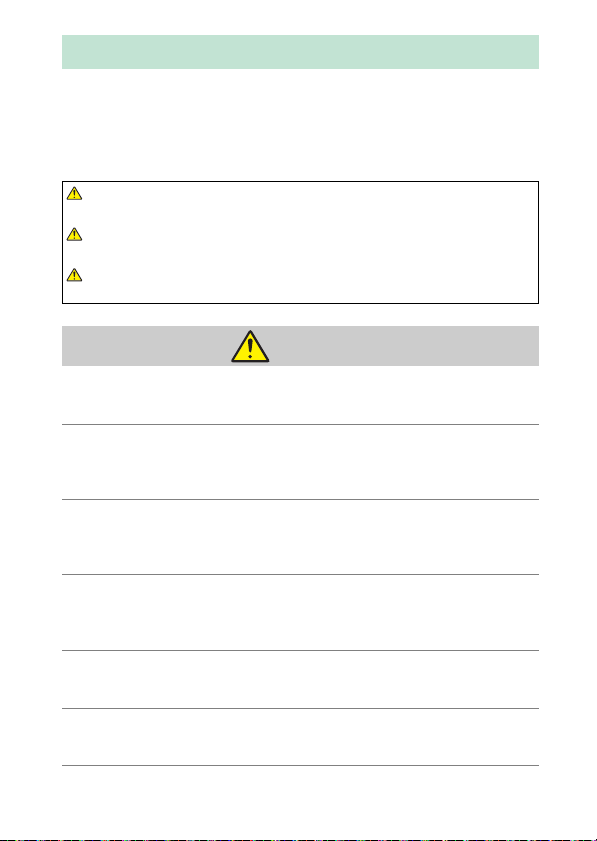
Vì sự an toàn của bạn
Để tránh làm hỏng tài sản hoặc gây thương tích cho chính mình hay cho
người khác, hãy đọc toàn bộ mục “Vì sự an toàn của bạn” trước khi sử dụng
sản phẩm này.
Hãy giữ những hướng dẫn an toàn này ở nơi tất cả những ai sử dụng sản
phẩm sẽ đọc chúng.
NGUY HIỂM: Không tuân thủ những biện pháp phòng ngừa được đánh dấu
bằng biểu tượng này chứa đựng nguy cơ tử vong hoặc thương nặng cao.
CẢNH BÁO: Không tuân thủ những biện pháp phòng ngừa được đánh dấu
bằng biểu tượng này có thể dẫn đến tử vong hoặc thương nặng.
THẬN TRỌNG: Không tuân thủ những biện pháp phòng ngừa được đánh
dấu bằng biểu tượng này có thể dẫn đến thương tích hoặc hư hỏng tài sản.
CẢNH BÁO
• Không sử dụng trong khi đang đi bộ hoặc điều khiển xe cơ giới.
Không tuân thủ biện pháp phòng ngừa này có thể dẫn đến tai nạn hoặc
thương tích khác.
• Không tháo rời hoặc thay đổi sản phẩm này. Không chạm vào các bộ
phận bên trong bị hở ra do đánh rơi hoặc do tai nạn khác.
Không tuân thủ các biện pháp phòng ngừa này có thể dẫn đến giật điện hoặc
thương tích khác.
• Nếu bạn nhận thấy bất kỳ bất thường nào chẳng hạn như sản phẩm
phát ra khói, nhiệt, hoặc mùi bất thường, hãy ngắt kết nối pin sạc hoặc
nguồn điện ngay lập tức.
Việc tiếp tục sử dụng có thể dẫn đến cháy, bỏng hoặc thương tích khác.
• Giữ khô ráo. Không thao tác với tay ướt. Không chạm phích cắm với tay
ướt.
Không tuân thủ các biện pháp phòng ngừa này có thể dẫn đến cháy hoặc giật
điện.
• Không để da của bạn tiếp xúc lâu với sản phẩm này trong khi sản phẩm
đang bật hoặc được cắm điện.
Không tuân thủ biện pháp phòng ngừa này có thể dẫn đến bỏng nhẹ.
• Không sử dụng sản phẩm này khi có bụi hoặc khí dễ cháy chẳng hạn
như prôpan, gazolin hoặc sol khí.
Không tuân thủ biện pháp phòng ngừa này có thể dẫn đến nổ hoặc cháy.
xiii
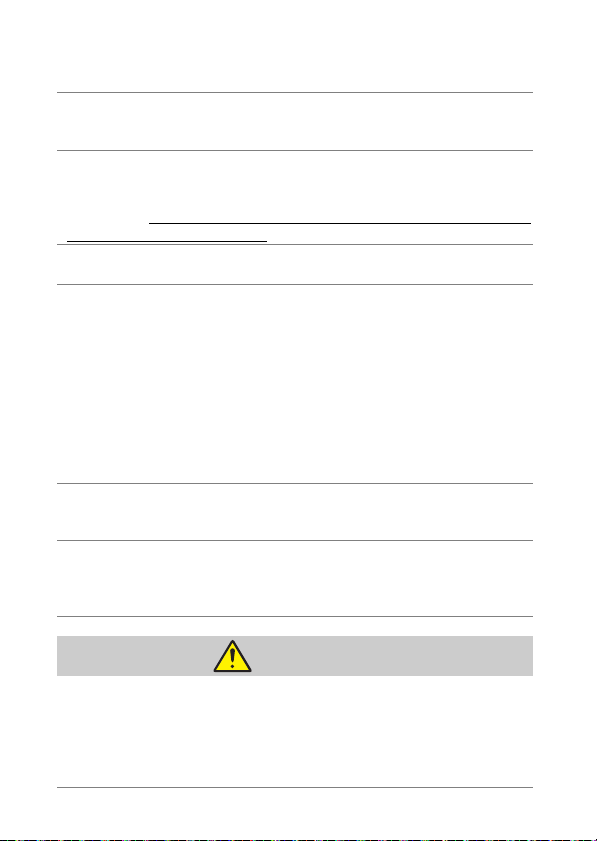
• Không nhìn trực tiếp vào mặt trời hoặc nguồn sáng chói khác qua thấu
kính hoặc máy ảnh.
Không tuân thủ biện pháp phòng ngừa này có thể dẫn đến suy giảm thị lực.
• Không ngắm đèn nháy hoặc đèn trợ giúp AF gắn sẵn vào người điều
khiển xe cơ giới.
Không tuân thủ biện pháp phòng ngừa này có thể dẫn đến tai nạn.
• Để sản phẩm này cách xa tầm tay trẻ em.
Không tuân thủ biện pháp phòng ngừa này có thể dẫn đến thương tích hoặc
trục trặc sản phẩm. Ngoài ra, hãy lưu ý rằng các bộ phận nhỏ có thể gây ra nguy
cơ nghẹt thở. Nếu trẻ em nuốt phải bất kỳ bộ phận nào của sản phẩm này, hãy
tìm sự chăm sóc y tế ngay lập tức.
• Không làm vướng víu, quấn hoặc xoắn các dây đeo quanh cổ bạn.
Không tuân thủ biện pháp phòng ngừa này có thể dẫn đến tai nạn.
• Không sử dụng pin sạc, bộ sạc, hoặc bộ đổi điện AC không được thiết kế
riêng để sử dụng cho sản phẩm này. Khi sử dụng pin sạc, bộ sạc, và bộ
đổi điện AC được thiết kế để sử dụng cho sản phẩm này, không được:
- Làm hỏng, thay đổi, dùng lực kéo mạnh hoặc uốn cong dây điện hoặc
cáp, đặt chúng bên dưới các vật nặng, hoặc để chúng tiếp xúc với
nhiệt hoặc lửa.
- Sử dụng bộ chuyển đổi hoặc bộ đổi điện dùng cho du lịch được thiết
kế để chuyển đổi từ điện áp này sang điện áp khác hoặc để dùng
chung với bộ đổi DC sang AC.
Không tuân thủ các biện pháp phòng ngừa này có thể dẫn đến cháy hoặc giật
điện.
• Không thao tác với phích cắm khi đang sạc sản phẩm hoặc đang sử
dụng bộ đổi điện AC khi có giông bão.
Không tuân thủ biện pháp phòng ngừa này có thể dẫn đến giật điện.
• Không thao tác với tay trần ở các địa điểm tiếp xúc vớ i nhiệt độ cực cao
hoặc thấp.
Không tuân thủ biện pháp phòng ngừa này có thể dẫn đến bỏng, hoặc tê
cóng.
THẬN TRỌNG
• Không để thấu kính hướng về phía mặt trời hoặc các nguồn ánh sáng
mạnh khác.
Ánh sáng hội tụ bởi thấu kính có thể gây ra cháy hoặc làm hỏng các bộ phận
bên trong của sản phẩm. Khi chụp các đối tượng bị ngược sáng, để mặt trời ra
hẳn khỏi khung hình. Ánh nắng mặt trời hội tụ trong máy ảnh khi mặt trời ở
gần khung hình có thể gây ra cháy.
xiv
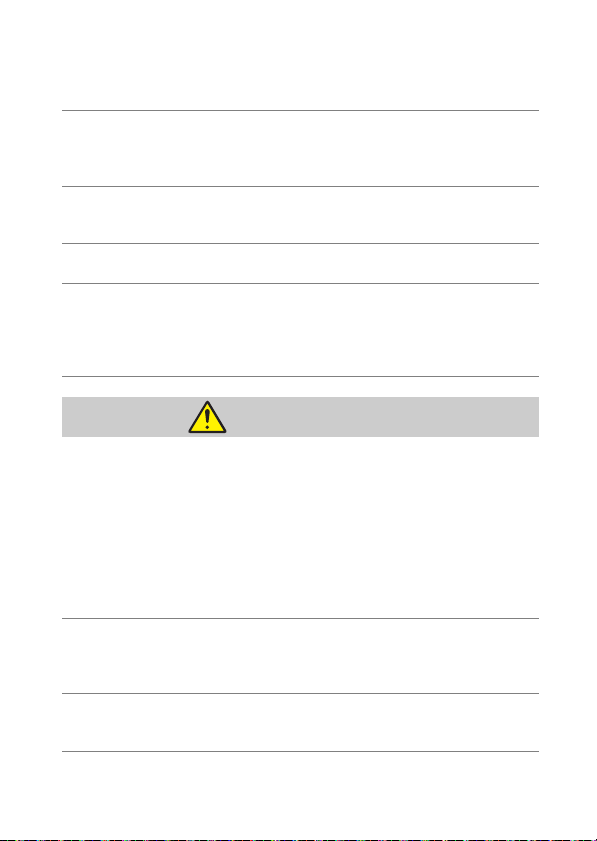
• Tắt sản phẩm này đi khi bị cấm sử dụng. Tắt các tính năng không dây
khi bị cấm sử dụng thiết bị không dây.
Tần số vô tuyến do sản phẩm này phát ra có thể làm ảnh hưởng đến các thiết
bị trên máy bay hoặc trong bệnh viện hoặc các cơ sở y tế khác.
• Tháo pin sạc ra và ngắt kết nối bộ đổi điện AC nếu không sử dụng sản
phẩm này trong thời gian dài.
Không tuân thủ biện pháp phòng ngừa này có thể dẫn đến cháy hoặc trục trặc
sản phẩm.
• Không chạm vào các bộ phận chuyển động của thấu kinh hoặc các bộ
phận chuyển động khác.
Không tuân thủ biện pháp phòng ngừa này có thể dẫn đến thương tích.
• Không bật đèn nháy khi tiếp xúc với hoặc ở gần với da hoặc các đồ vật.
Không tuân thủ biện pháp phòng ngừa này có thể dẫn đến bỏng hoặc cháy.
• Không bỏ sản phẩm ở nơi sẽ bị tiếp xúc với nhiệt độ cực cao, trong thời
gian dài chẳng hạn như trong ô tô đóng kín hoặc dưới ánh nắng mặt
trời trực tiếp.
Không tuân thủ biện pháp phòng ngừa này có thể dẫn đến cháy hoặc trục trặc
sản phẩm.
NGUY HIỂM (Pin sạc)
• Không xử lý sai cách pin sạc.
Không tuân thủ các biện pháp phòng ngừa sau có thể dẫn đến pin sạc bị rò rỉ,
quá nhiệt, nứt gãy, hoặc bắt lửa:
- Chỉ sử dụng pin sạc được phê duyệt sử dụng cho sản phẩm này.
- Không để pin sạc tiếp xúc với lửa hoặc nguồn nhiệt cao quá mức.
- Không tháo rời.
- Không làm chập mạch các cực bằng cách chạm chúng vào dây chuyền,
kẹp tóc, hoặc các đồ vật bằng kim loại khác.
- Không để pin sạc hoặc sản phẩm tiếp xúc với môi trường trong đó chúng
bị giật lắc cơ học mạnh.
• Không được cố sạc lại pin sạc EN-EL14a bằng cách sử dụng bộ sạc
không được thiết kế riêng cho mục đích này.
Không tuân thủ biện pháp phòng ngừa này có thể dẫn đến pin sạc bị rò rỉ, quá
nhiệt, nứt gãy, hoặc bắt lửa.
• Nếu chất lỏng từ pin sạc tiếp xúc với mắt, rửa kỹ bằng nhiều nước sạch
và tìm sự chăm sóc y tế ngay lập tức.
Trì hoãn hành động có thể dẫn đến các tổn thương cho mắt.
xv

CẢNH BÁO (Pin sạc)
• Để pin sạc cách xa tầm tay trẻ em.
Nếu trẻ em nuốt phải pin sạc, hãy tìm sự chăm sóc y tế ngay lập tức.
• Không nhúng pin sạc vào nước hoặc để tiếp xúc với nước mưa.
Không tuân thủ biện pháp phòng ngừa này có thể dẫn đến cháy hoặc trục trặc
sản phẩm. Làm khô sản phẩm bằng khăn tắm hoặc đồ vật tương tự ngay lập
tức nếu sản phẩm bị ướt.
• Ngừng sử dụng ngay lập tức khi bạn nhận thấy bất kỳ thay đổi nào ở
pin sạc, chẳng hạn như đổi màu hoặc biến dạng. Dừng sạc pin sạc
EN-EL14a nếu chúng không được sạc đầy trong khoảng thời gian quy
định.
Không tuân thủ các biện pháp phòng ngừa này có thể dẫn đến pin sạc bị rò rỉ,
quá nhiệt, nứt gãy, hoặc bắt lửa.
• Trước khi thải bỏ, cách điện các cực pin sạc bằng băng dính.
Có thể dẫn đến quá nhiệt, nứt gãy, hoặc cháy nếu các đồ vật bằng kim loại tiếp
xúc với các cực. Tái chế hoặc thải bỏ pin sạc theo quy định địa phương.
• Nếu chất lỏng từ pin sạc tiếp xúc với da hoặc quần áo của một người,
rửa kỹ khu vực bị ảnh hưởng bằng nhiều nước sạch ngay lập tức.
Không tuân thủ biện pháp phòng ngừa này có thể dẫn đến kích ứng da.
xvi
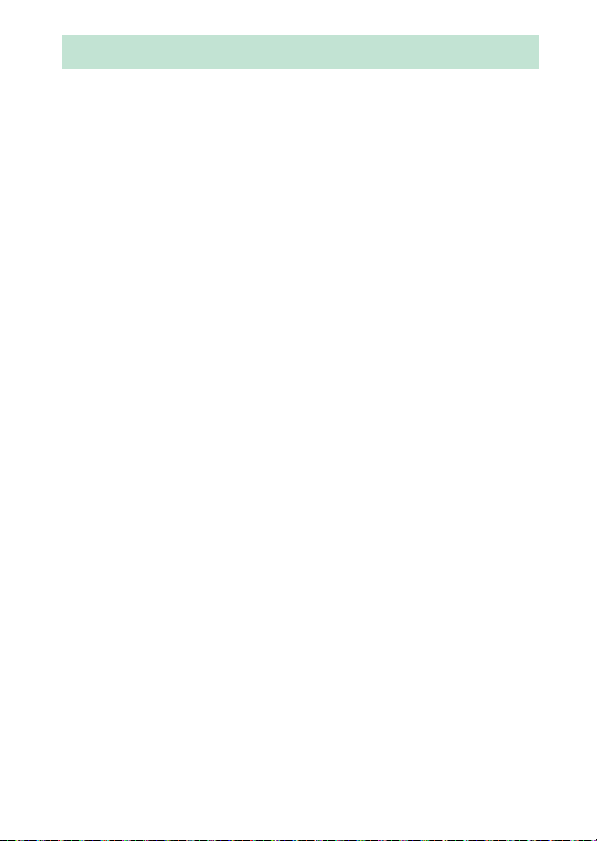
Chú ý
• Không phần nào của tài liệu hướng
dẫn này được phép tái tạo, truyền,
sao chép, lưu trữ trong hệ thống
phục hồi, hoặc được dịch sang các
ngôn ngữ dưới bất kỳ hình thức nào,
bằng bất kỳ phương tiện nào mà
không có sự cho phép trước bằng
văn bản của Nikon.
• Nikon có quyền thay đổi giao diện
và các thông số kỹ thuật của phần
cứng và phần mềm được mô tả
trong các hướng dẫn sử dụng này
bất cứ lúc nào mà không cần thông
báo trước.
• Nikon sẽ không chịu trách nhiệm về
bất kỳ thiệt hại nào từ việc sử dụng
sản phẩm này.
• Dù đã nỗ lực để đảm bảo rằng các
thông tin trong tài liệu hướng dẫn là
chính xác và đầy đủ, chúng tôi đánh
giá cao việc bạn lưu ý bất kỳ lỗi hoặc
thiếu sót nào với người đại diện
Nikon trong khu vực của bạn (địa chỉ
cung cấp riêng).
xvii
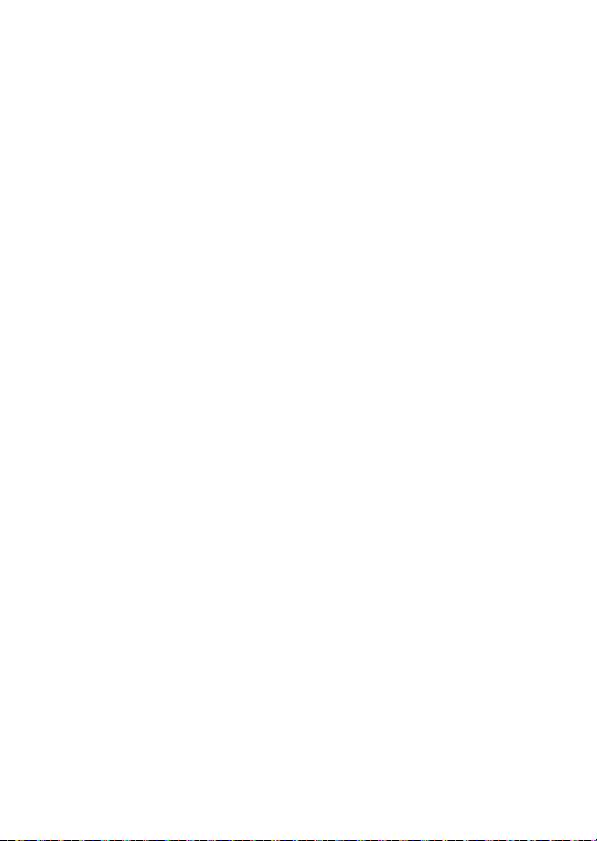
Thông báo liên quan đến Cấm Sao Chép hoặc Tái Tạo
Lưu ý rằng việc chỉ đơn giản là sở hữu tài liệu đã được sao chép về mặt kỹ
thuật số hoặc tái tạo bằng máy quét, máy ảnh kỹ thuật số, hoặc thiết bị khác
là cũng có thể bị trừng phạt theo quy định của pháp luật.
• Pháp luật cấm sao chép hoặc tái tạo các mục
Không sao chép hoặc tái tạo tiền giấy,
tiền kim loại, chứng khoán, trái phiếu
chính phủ, hoặc trái phiếu chính
quyền địa phương, ngay cả khi bản
sao hoặc các bản tái tạo đó có đóng
dấu “Mẫu.”
Việc sao chép hoặc tái tạo tiền giấy,
tiền kim loại, hoặc chứng khoán
được lưu hành ở nước ngoài đều bị
cấm.
Trừ khi có sự cho phép trước của
chính phủ, việc sao chép hoặc tái tạo
tem bưu chính không sử dụng hoặc
bưu thiếp do chính phủ phát hành
đều bị cấm.
Việc sao chép hoặc tái sản xuất tem
do chính phủ phát hành và các văn
bản chứng nhận theo quy định của
pháp luật là bị cấm.
• Lưu ý với một số bản sao và bản tái tạo
Chính phủ đã ban hành cảnh báo về
các bản sao hoặc bản tái tạo chứng
khoán do công ty tư nhân phát hành
(cổ phiếu, hóa đơn, séc, giấy chứng
nhận quà tặng v.v...), vé tháng, hoặc
phiếu giảm giá, ngoại trừ số lượng tối
thiểu bản sao cần thiết cần cho công
việc của công ty. Ngoài ra, không
được sao chép hoặc tái tạo hộ chiếu
do chính phủ ban hành, giấy phép do
cơ quan công quyền và các nhóm tư
nhân, thẻ chứng minh thư, và vé,
chẳng hạn vé tháng và phiếu giảm giá
bữa ăn.
• Tuân thủ chú ý bản quyền
Theo luật bản quyền, không thể sử
dụng ảnh hoặc bản ghi các tác phẩm
có bản quyền được chụp hoặc ghi
bằng máy ảnh này nếu không có sự
cho phép của người giữ bản quyền.
Các trường hợp ngoại lệ áp dụng cho
việc sử dụng cá nhân, nhưng lưu ý
rằng ngay cả việc sử dụng cá nhân
cũng có thể bị hạn chế trong trường
hợp ảnh hoặc bản ghi các cuộc triển
lãm, biểu diễn trực tiếp.
xviii
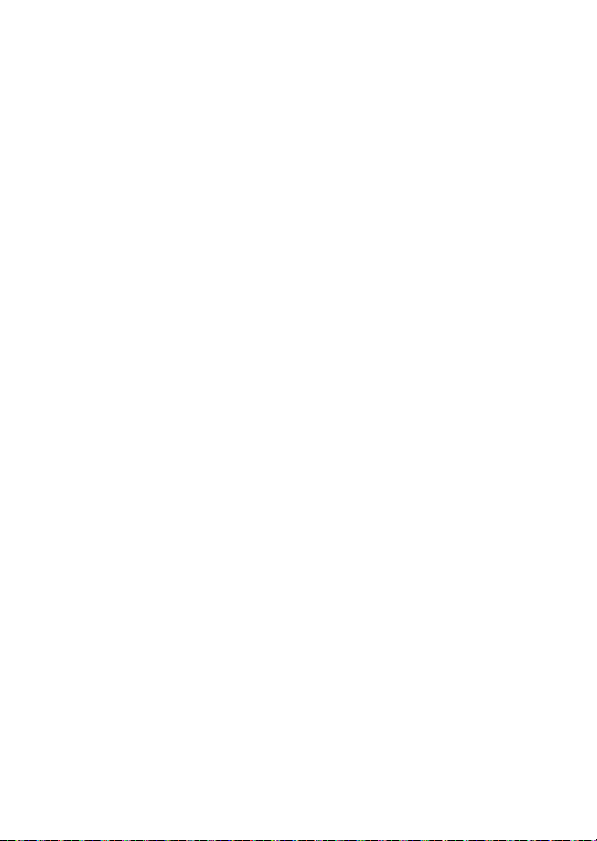
Xử Lý Thiết Bị Lưu Trữ Dữ Liệu
Xin lưu ý rằng việc xoá các hình ảnh hoặc định dạng thẻ nhớ hoặc các thiết bị
lưu trữ dữ liệu khác không xóa hoàn toàn dữ liệu hình ảnh gốc. Đôi k hi các tệp
đã xóa có thể phục hồi được từ các thiết bị lưu trữ bằng cách sử dụng phần
mềm thương mại có sẵn, điều này có khả năng dẫn tới việc sử dụng nguy hại
các dữ liệu hình ảnh cá nhân. Bảo đảm sự riêng tư của các dữ liệu đó là trách
nhiệm của người dùng.
Trước khi loại bỏ một thiết bị lưu trữ dữ liệu hoặc chuyển giao quyền sở hữu
cho người khác, xóa tất cả dữ liệu bằng cách sử dụng phần mềm xóa thương
mại, hoặc định dạng thiết bị và sau đó nạp vào các hình ảnh không chứa
thông tin cá nhân (ví dụ, hình ảnh về bầu trời không mây). Hãy chắc chắn thay
bất kỳ hình ảnh nào được chọn cho thiết lập sẵn bằng tay (0 149). Trước khi
loại bỏ máy ảnh hoặc chuyển quyền sở hữu cho người khác, bạn nên sử dụng
tùy chọn Wi-Fi > Đặt lại cài đặt kết nối (0 272) trong menu cài đặt máy ảnh
để xóa thông tin mạng mang tính cá nhân. Cần cẩn thận để tránh chấn
thương khi hủy các thiết bị lưu trữ dữ liệu.
Giấy Phép Danh Mục Bằng Sáng Chế AVC
SẢN PHẨM NÀY ĐƯỢC CẤP PHÉP THEO GIẤY PHÉP DANH MỤC BẰNG SÁNG CHẾ AVC CHO SỬ
DỤNG CÁ NHÂN VÀ PHI THƯƠNG MẠI CỦA NGƯỜI TIÊU DÙNG ĐỂ (i) GHI MÃ VIDEO THEO
CHUẨN AVC (“AVC VIDEO”) VÀ/HOẶC (ii) GIẢI MÃ VIDEO AVC ĐƯỢC GHI MÃ BỞI KHÁCH
HÀNG THAM GIA VÀO HOẠT ĐỘNG CÁ NHÂN VÀ PHI THƯƠNG MẠI VÀ/HOẶC ĐƯỢC LẤY TỪ
NHÀ CUNG CẤP VIDEO CÓ GIẤY PHÉP CUNG CẤP VIDEO AVC. KHÔNG CẤP GIẤY PHÉP HOẶC
NGỤ Ý CHO BẤT CỨ VIỆC SỬ DỤNG NÀO KHÁC. CÓ THỂ LẤY THÊM THÔNG TIN TỪ MPEG LA,
L.L.C. XEM http://www.mpegla.com
xix
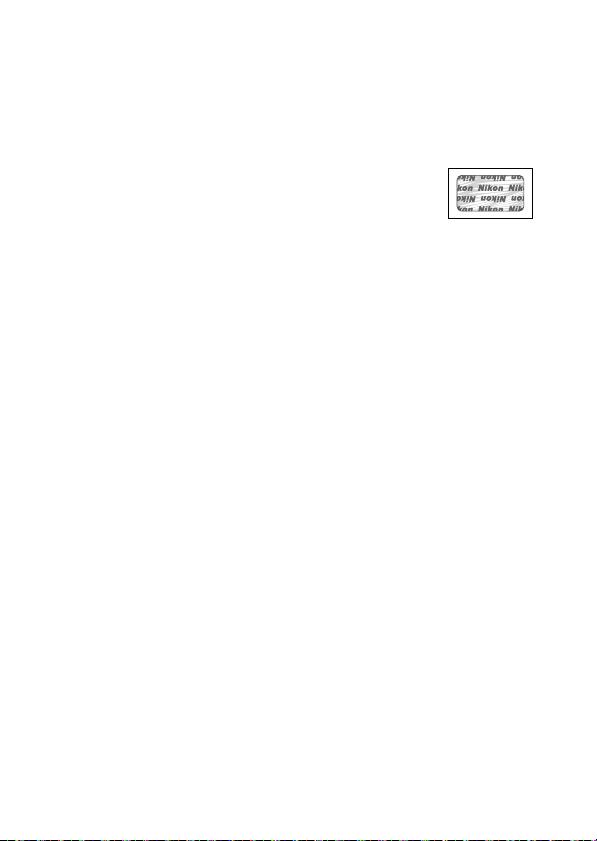
Chỉ Sử Dụng Phụ Kiện Điện Tử Thương Hiệu Nikon
Máy ảnh Nikon được thiết kế đáp ứng các tiêu chuẩn cao nhất và có các mạch
điện tử phức tạp. Chỉ các phụ kiện điện tử thương hiệu Nikon (bao gồm sạc,
pin sạc, bộ đổi điện AC, và các phụ kiện đèn nháy) có xác nhận của Nikon đặc
biệt cho sử dụng với máy ảnh kỹ thuật số Nikon là được thiết kế và được
chứng minh hoạt động theo các yêu cầu hoạt động và an toàn của mạch điện
tử này.
Việc sử dụng các linh kiện điện tử không phải của Nikon có
thể làm hỏng máy ảnh và có thể làm mất hiệu lực bảo hành
của Nikon. Việc sử dụng pin sạc Li-ion của bên thứ ba không
có tem bảo đảm của Nikon ở bên phải có thể gây trở ngại cho
hoạt động bình thường của máy ảnh hoặc khiến pin sạc bị quá nóng, cháy,
phồng, hoặc bị rò rỉ.
Để biết thêm thông tin về phụ kiện thương hiệu Nikon, hãy liên hệ với đại lý
Nikon được uỷ quyền ở địa phương.
xx
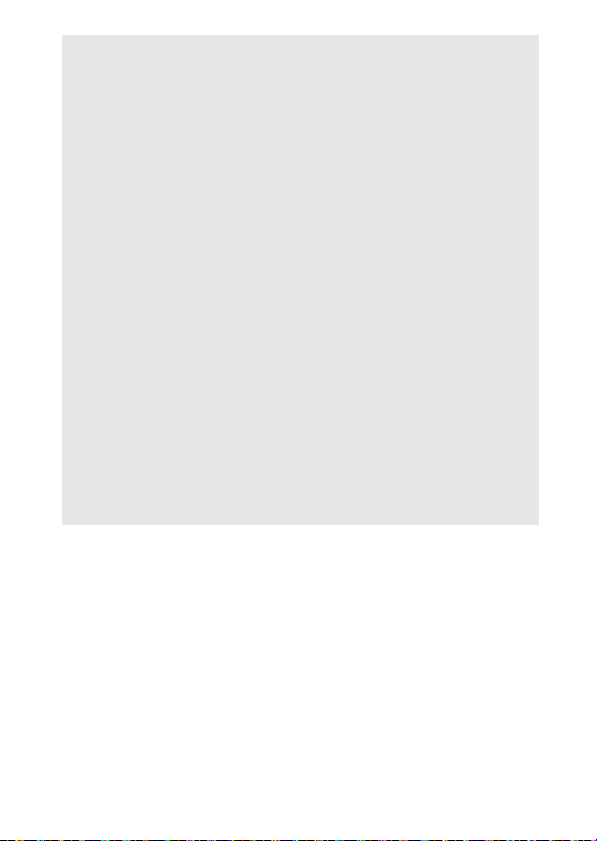
D Chỉ Sử Dụng Phụ Kiện Thương Hiệu Nikon
Chỉ các phụ kiện được Nikon chứng nhận đặc biệt cho sử dụng với máy
ảnh kỹ thuật số Nikon là được thiết kế và được chứng minh hoạt động
theo các yêu cầu hoạt động và an toàn. V
TỬ KHÔNG PHẢI CỦA NIKON CÓ THỂ LÀM HỎNG MÁY ẢNH VÀ CÓ THỂ LÀM MẤT HIỆU
LỰC BẢO HÀNH CỦA NIKON.
IỆC SỬ DỤNG CÁC LINH KIỆN ĐIỆN
A Trước Khi Chụp Ảnh Quan Trọng
Trước khi chụp ảnh vào các dịp quan trọng (như tại đám cưới hay trước
khi đem máy ảnh trong một chuyến đi), hãy chụp thử để đảm bảo rằng
máy ảnh đang hoạt động bình thường. Nikon không chịu trách nhiệm
bồi thường thiệt hại hoặc bị mất lợi nhuận do sự cố sản phẩm.
A Học Tập Suốt Đời
Là một phầ n c am k ết “ Học Tập Suố t Đ ời” của Nik on v ới hỗ t rợ v à hư ớng
dẫn liên tục, thông tin được cập nhật liên tục trên web sau đây:
• Dành cho người dùng ở Hoa Kỳ: http://www.nikonusa.com/
• Dành cho người dùng ở châu Âu và châu Phi:
http://www.europe-nikon.com/support/
• Dành cho người dùng ở châu Á, châu Đại Dương và Trung Đông:
http://www.nikon-asia.com/
Truy cập vào các trang web này để cập nhật các thông tin sản phẩm,
thủ thuật, câu trả lời cho câu hỏi thường gặp (FAQs), và lời khuyên
chung mới nhất về ảnh kỹ thuật số và nhiếp ảnh. Thông tin thêm có
thể được cung cấp từ đại diện của Nikon trong khu vực của bạn. Xem
URL sau để biết thông tin liên lạc: http://imaging.nikon.com/
xxi
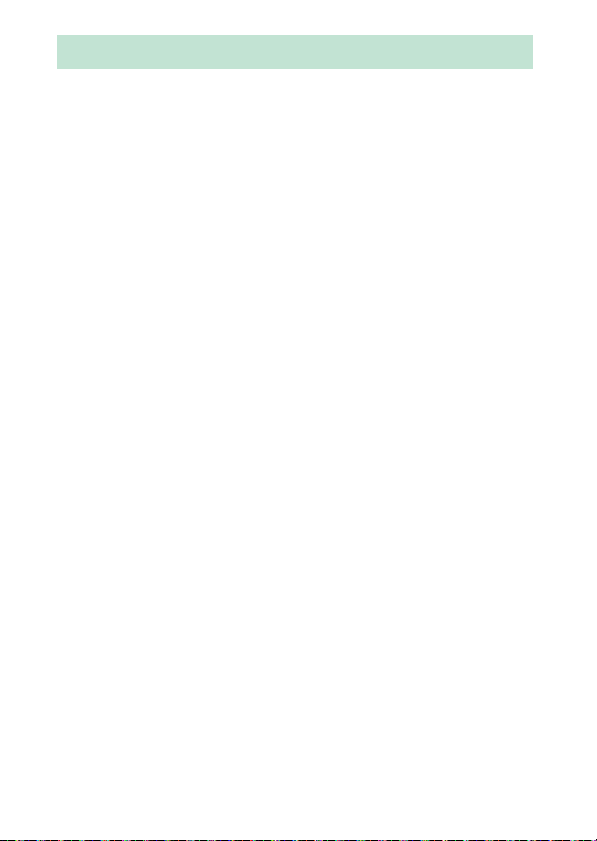
Bluetooth và Wi-Fi (Mạng LAN không dây)
Sản phẩm này được quản lý theo Quy Định Quản Lý Xuất Khẩu của Hoa Kỳ
(EAR). Không yêu cầu giấy phép của chính phủ Hoa Kỳ khi xuất khẩu sang các
quốc gia ngoài những quốc gia sau, những quốc gia cho tới thời điểm hiện tại
bị cấm vận hoặc bị kiểm soát đặc biệt: Cuba, Iran, Bắc Triều Tiên, Sudan và
Syria (danh sách có thể thay đổi).
Việc sử dụng các thiết bị không dây có thể bị cấm ở một số nước hoặc khu
vực. Liên hệ với Đại diện dịch vụ Nikon ủy quyền trước khi sử dụng tính năng
không dây của sản phẩm này bên ngoài quốc gia mua hàng.
xxii
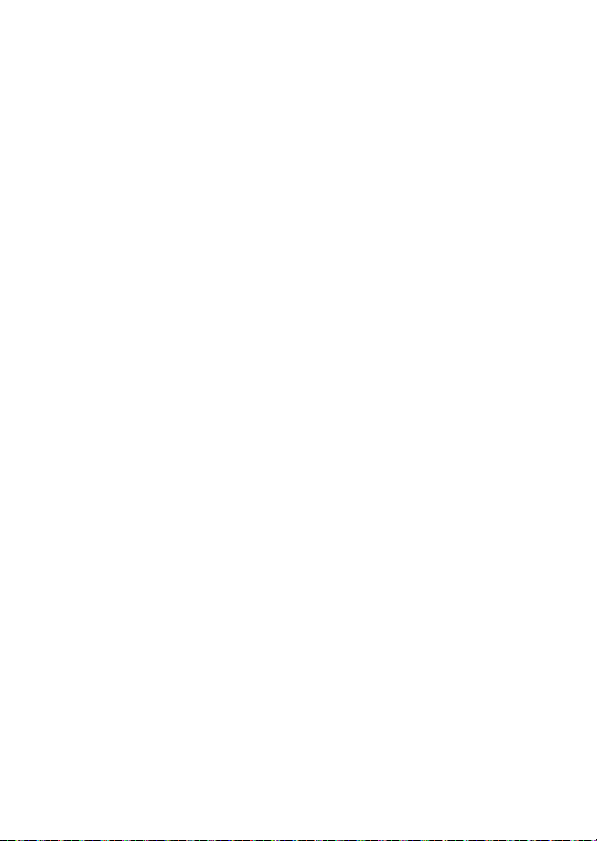
Bảo mật
Mặc dù một trong những lợi ích của sản phẩm này là nó cho phép những
người khác tự do kết nối để trao đổi dữ liệu không dây bất cứ nơi nào trong
phạm vi của nó, những việc sau đây có thể xảy ra nếu tính năng bảo mật
không được kích hoạt:
• Trộm cắp dữ liệu: Các phần mềm độc hại của bên thứ ba có thể chặn truyền
phát không dây để ăn cắp ID người sử dụng, mật khẩu, và thông tin cá nhân
khác.
• Truy cập trái phép: Người sử dụng trái phép có thể truy cập vào mạng và
thay đổi dữ liệu hoặc thực hiện các hành động độc hại khác. Lưu ý rằng do
thiết kế của mạng không dây, các cuộc tấn công chuyên biệt có thể cho
phép việc truy cập trái phép, ngay cả khi bảo mật được kích hoạt.
• Mạng không an toàn: Kết nối với mạng mở có thể dẫn đến truy cập trái
phép. Chỉ sử dụng mạng an toàn.
xxiii
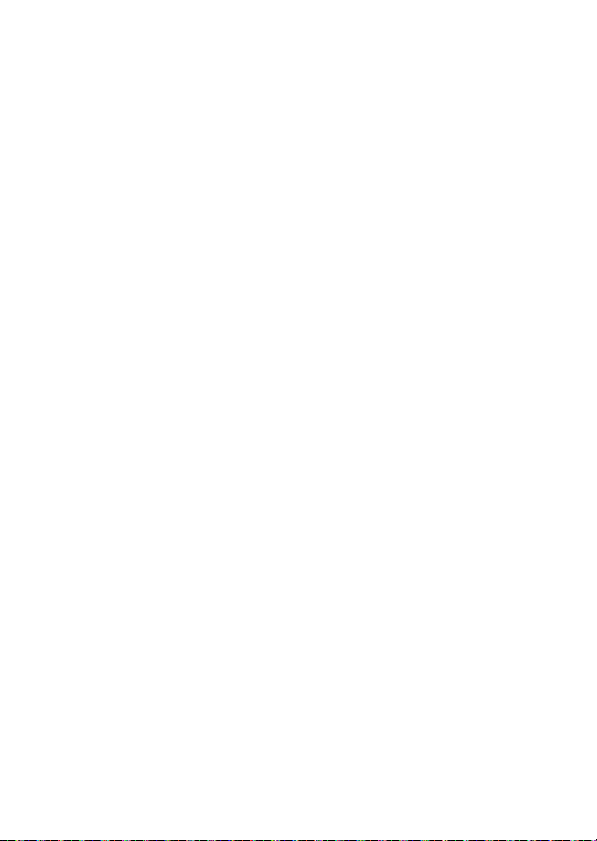
xxiv
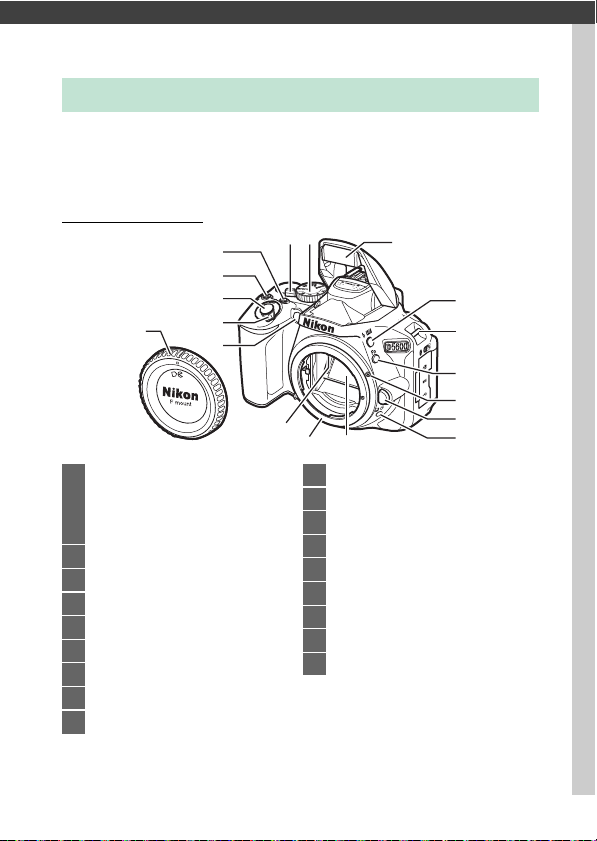
Giới thiệu
Tìm Hiểu Máy Ảnh
Phải mất ít phút để làm quen với các điều khiển máy ảnh và hiển
thị. Bạn có thể thấy hữu ích để đánh dấu phần này và tham khảo
lại khi đọc qua phần còn lại của tài liệu hướng dẫn.
Thân Máy Ảnh
5
4
3
18
2
1
17
1 Đèn chiếu trợ giúp lấy nét tự
động ....................................85, 237
Đèn hẹn giờ.................................80
Đèn giảm mắt đỏ.......... 102, 104
2 Công tắc nguồn.................. 34, 39
3
Nút nhả cửa trập
4 Nút E/N..................124, 132, 134
5 Nút quay phim.........................165
6 Công tắc xem trực tiếp... 47, 164
7 Đĩa lệnh chế độ.............................4
8 Đèn nháy gắn sẵn...................101
9 Nút M/Y.................101, 103, 134
........................52
67
10 Lỗ đeo dây máy ảnh.................26
11 Nút Fn ...........................................252
12 Dấu gắn ........................................30
13 Nút nhả thấu kính .....................31
14 Nút I/E ................. 75, 76, 78, 79
15 Gương..........................................330
16 Gắn thấu kính ......................30, 96
17 Tiếp xúc CPU
18 Nắp thân máy ....................30, 323
8
9
10
11
12
13
1516
14
1Giới thiệu
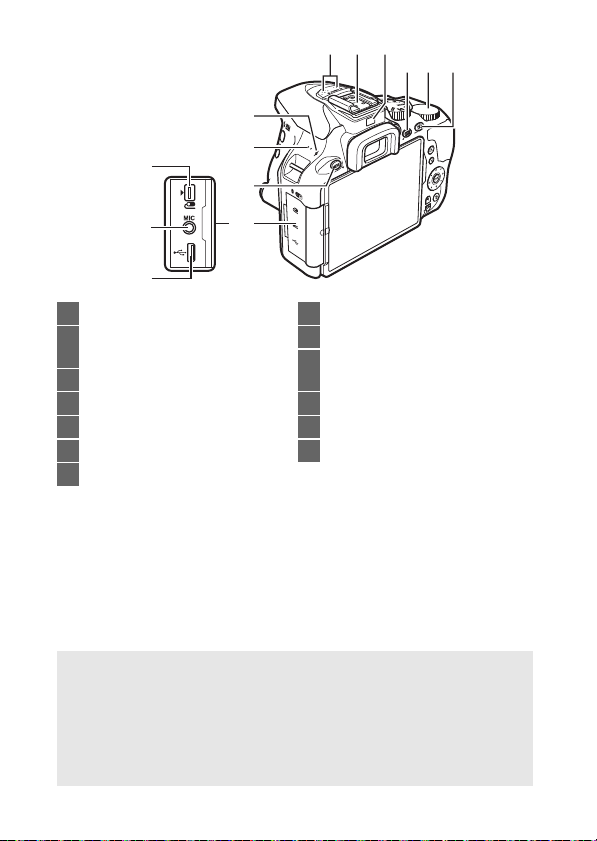
28
20 2119
22 23 24
31
27
26
30
25
29
19 Micrô stereo..............................169
20 Ngàm gắn phụ kiện (bộ đèn
nháy tùy chọn)........................315
21 Cảm biến mắt.......................8, 265
22 Nút R
23 Đĩa lệnh
24 Nút A/L........ 94, 130, 200, 254
25 Nắp đầu nối
(thông tin)
............6, 9, 115
26 Nút G..................... 42, 115, 220
27 Loa
28 Dấu mặt phẳng tiêu điểm
(E) ................................................96
29 Đầu nối USB .................... 211, 214
30 Đầu nối cho micrô ngoài......170
31 Đầu cắm phụ kiện...................324
D Đóng Nắp Đầu Nối
Đóng nắp đầu nối khi các đầu nối không sử dụng. Bụi bẩn ở các đầu nối
có thể ảnh hưởng đến việc truyền dữ liệu.
D Loa
Không đặt loa gần với các thiết bị từ. Không tuân thủ đề phòng này có
thể ảnh hưởng đến các dữ liệu được ghi trên các thiết bị từ.
2 Giới thiệu
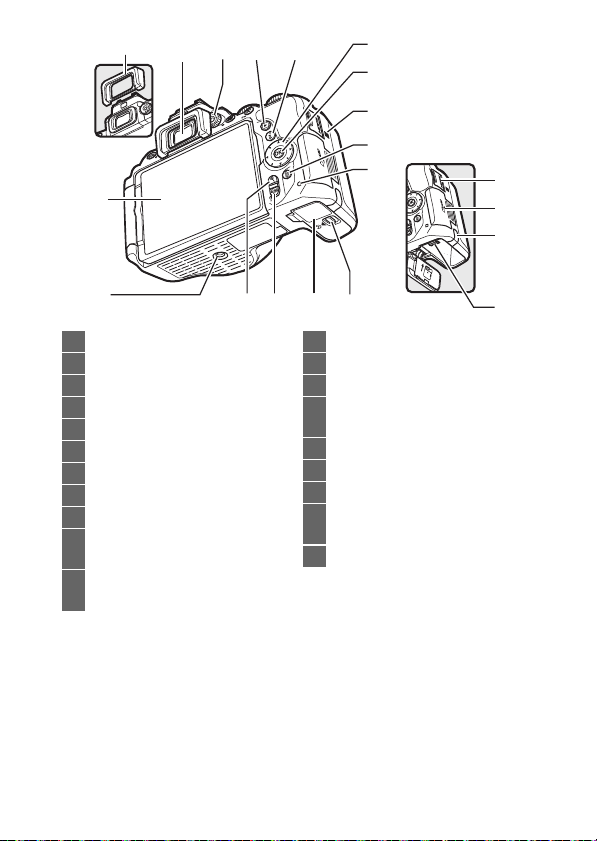
46
324733 34 35
36
37
38
39
40
48
49
50
45
32 Thị kính kính ngắm........5, 41, 80
33 Điều khiển điều chỉnh điốt ....41
34 Nút K...................................56, 184
35 Nút P...........................12, 166, 187
36 Đa bộ chọn.................... 34, 39, 43
37 Nút J (OK) .................... 34, 39, 43
38 N-Mark (ăng ten NFC)..............35
39 Nút O ....................................57, 205
40 Đèn tiếp cận thẻ nhớ............... 51
41 Chốt nắp khoang
pin .................................27, 28, 325
42 Nắp khoang pin
........................................27, 28, 325
414244 43
43 Nút W/Q ...................43, 185, 196
44 Nút X .................................185, 196
45 Hốc giá ba chân
46 Màn hình nhiều góc nhìn
................13, 15, 47, 56, 184, 255
47 Hốc mắt cao su...........................80
48 Nắp đầu nối HDMI...................218
49 Nắp phủ khe thẻ nhớ........27, 28
50 Nắp đầu nối nguồn cho đầu nối
nguồn tùy chọn......................325
51 Chốt pin ........................27, 28, 325
51
3Giới thiệu
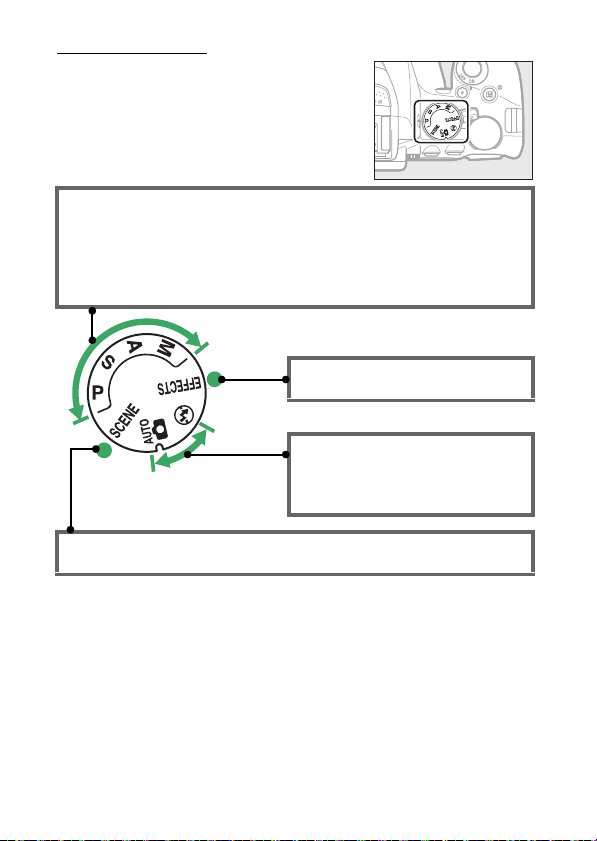
Đĩa lệnh chế độ
Máy ảnh này có các lựa chọn chế độ chụp
sau.
Các Chế Độ P, S, A, và M:
• P —Tự động được lập trình (0 119)
• S —Tự động ưu tiên cửa trập (0 121)
• A —Tự động ưu tiên độ mở ống kính (0 122)
• M—Bằng tay (0 123)
Chế độ hiệu ứng đặc biệt (0 65)
Chế Độ Tự Động:
• i Tự động (0 47)
• j Tự động (tắt đèn nháy) (0 47)
Chế Độ Cảnh (0 58)
4 Giới thiệu

Kính Ngắm
Lưu ý: Hiển thị tất cả chỉ báo với mục đích
minh họa.
12
3
4
5
6
1 Lưới khuôn hình (hiển thị khi
Bật được chọn cho Cài Đặt Tùy
Chọn d3, Hiển thị lưới kính
ngắm) ........................................243
2 Điểm lấy nét................50, 90, 236
3 Khung vùng lấy nét tự
động ......................................41, 49
4 Cảnh báo pin sạc yếu...............46
5 Chỉ báo đơn sắc (được hiển thị
trong chế độ % khi Picture
Control Đơn sắc hoặc Picture
Control dựa trên Đơn sắc được
chọn) ...................................65, 155
6
Chỉ báo “Không có thẻ nhớ”
7 Chỉ báo lấy nét .................... 50, 96
8 Chỉ báo khóa tự động phơi sáng
(AE)..............................................130
9 Tốc độ cửa trập........................118
10 Độ mở ống kính (số f)............118
11 Chỉ báo chế độ hiệu ứng đặc
biệt................................................65
12 Chỉ báo chụp bù trừ ...............151
... 27
7
8
13 Số phơi sáng còn lại .................46
Số lần chụp còn lại trước khi bộ
nhớ đệm đầy..............................77
Chỉ báo ghi cân bằng
trắng ...........................................146
Giá trị bù phơi sáng ................132
Giá trị bù đèn nháy .................134
Độ nhạy ISO.....................107, 239
Chỉ báo chế độ chụp
14 “k” (xuất hiện khi bộ nhớ vẫn
còn hơn 1000 phơi sáng) ......46
15 Chỉ báo đèn nháy sẵn sàng.... 54
16 Chỉ báo chương trình linh
động ...........................................120
17 Chỉ báo phơi sáng ...................124
Hiển thị bù phơi sáng ............132
Máy ngắm điện tử...................237
18
Chỉ báo bù đèn nháy
19 Chỉ báo bù phơi sáng.............132
20 Chỉ báo độ nhạy ISO tự
động ...........................................228
21 Chỉ báo cảnh báo ....................349
11 12 1491710 1513
1816
19
...............134
2120
5Giới thiệu

Nút R (Thông tin)
Nút R
2
1
7
6
8
5
3
4
Nhấn nút R để xem hiển thị thông tin hoặc xoay vòng qua các
tùy chọn hiển thị.
❚❚ Chụp Ảnh Với Kính Ngắm
Để xem tốc độ cửa trập, độ mở ống kính,
số phơi sáng còn lại, chế độ vùng AF và
các thông tin chụp khác trong màn hình,
nhấn nút R.
1 Chế độ chụp
i tự động/
j tự động
(đèn nháy tắt) ................... 47
Chế độ cảnh.......................... 58
Chế độ hiệu ứng đặc
biệt........................................ 65
Các chế độ P, S, A, và M .....118
2 Tốc độ cửa trập........................118
Màn hình hiển thị tốc độ cửa
trập ....................................121, 124
3 Chỉ báo khóa tự động phơi sáng
(AE)..............................................130
6 Giới thiệu
4 Chế độ nhả ..................................75
5 Biểu tượng trợ giúp................349
6 Độ mở ống kính (số f)............118
Màn hình hiển thị độ mở ống
kính ................................... 122, 124
7 Độ nhạy ISO ..............................107
Màn hình hiển thị độ nhạy
ISO.....................................107, 229
Chỉ báo độ nhạy ISO tự
động ...........................................229
8 Biểu tượng z ............................. 22

19
20
21
22
24
23
910 11 12 13 14 15 16 17 18
9 Chỉ báo tín hiệu vệ tinh.........269
10 Chỉ báo kết nối Wi-Fi..............272
Chỉ báo kết nối Eye-Fi............274
11 Chỉ báo kết nối Bluetooth
......................................................273
Chế độ máy bay.......................271
12 Chỉ định nút Fn cảm ứng......255
13 Chỉ báo quản lý tạo họa
tiết ...............................................231
14 Chế độ trễ phơi sáng .............241
15 Chỉ báo ghi ngày .....................243
16 Chỉ báo chống rung ........32, 232
17 Chỉ báo điều khiển đèn
nháy............................................246
Chỉ báo bù đèn nháy cho các bộ
đèn nháy tùy chọn ................318
18 Chỉ báo pin ..................................46
19 Chỉ báo chụp bù trừ ...............151
Lưu ý: Hiển thị tất cả chỉ báo với mục đích minh họa.
20 Chỉ báo chế độ vùng AF..........87
Điểm lấy nét.......................90, 236
21 Chỉ báo phơi sáng ...................124
Chỉ báo bù phơi sáng.............132
Chỉ báo tiến độ bù trừ ...........154
22 Khoảng bù trừ ADL.................152
23 Số phơi sáng còn lại .................46
Chỉ báo ghi cân bằng
trắng ...........................................146
Chỉ báo chế độ chụp
24 “k” (xuất hiện khi bộ nhớ vẫn
còn hơn 1000 phơi sáng) ......46
7Giới thiệu

A Tắt Màn Hình
Để xóa thông tin chụp khỏi màn hình, nhấn nút R hoặc nhấn nút nhả
cửa trập nửa chừng. Màn hình sẽ tự động tắt nếu không thực hiện hoạt
động nào trong khoảng 8 giây (để biết thông tin về việc chọn khoảng
thời gian bật màn hình, xem Tự động hẹn giờ tắt trên trang 240). Màn
hình cũng sẽ tắt nếu bạn đạy cảm biến mắt hoặc nhìn qua kính ngắm.
A Tắt tự động hiển thị thông tin
Cảm biến mắt sẽ tự động tắt màn hình hiển thị thông tin nếu bạn để
mắt vào kính ngắm trong khi hẹn giờ chờ được kích hoạt. Màn hình
hiển thị sẽ bật trở lại khi bạn bỏ mắt khỏi kính ngắm. Nếu muốn, bạn
có thể không cho màn hình hiển thị thông tin tắt bằng cách sử dụng
tùy chọn Tắt tự động hiển thị thông tin (0 265) trong menu cài đặt.
Tuy nhiên, lưu ý rằng bất kể tùy chọn nào được chọn, màn hình hiển thị
thông tin sẽ tắt khi hẹn giờ chờ hết hạn.
8 Giới thiệu

❚❚ Xem Trực Tiếp và Chế Độ Phim
Nút R
Để bắt đầu xem trực tiếp, xoay công tắc
xem trực tiếp trong khi chụp ảnh bằng
kính ngắm (0 47). Bạn có thể nhấn nút
R để xoay quanh các tùy chọn hiển thị
được minh họa bên dưới.
Hiện chỉ báo ảnh chi tiết Hiện chỉ báo phim (0 164)
Hiện chỉ báo ảnh cơ bản
* Hiển thị xén cho biết vùng được ghi trong khi ghi phim; các vùng
khoanh tròn cho biết các cạnh xén khuôn hình phim (vùng bên ngoài
vùng xén khuôn hình phim có màu xám khi chỉ báo phim được hiển
thị).
*
Ẩn chỉ báo
Lưới khuôn hình
*
*
*
9Giới thiệu

Màn Hình Hiển Thị Xem Trực Tiếp
w
e
t
r
y
q
u
Mục Mô tả 0
Chế độ chụp
q
Chỉ báo cài đặt phim
w
bằng tay
Thời gian còn lại
e
Giảm nhiễu do gió
r
Độ nhạy micrô Độ nhạy micrô để ghi phim. 169
t
Mức âm thanh
y
Điểm lấy nét
u
Chế độ hiện được chọn với đĩa
lệnh chế độ.
Được hiển thị khi chọn Bật cho Cài
đặt phim bằng tay ở chế độ M.
Số lượng thời gian còn lại trước khi
xem trực tiếp kết thúc tự động.
Hiển thị nếu quay sẽ kết thúc
trong 30 giây hoặc ít hơn.
Được hiển thị khi Bật được chọn
cho Cài đặt phim > Giảm nhiễu
do gió trong menu chụp.
Mức âm thanh để ghi âm. Được
hiển thị ở màu đỏ nếu mức quá
cao; điều chỉnh độ nhạy micrô
theo đó.
Điểm lấy nét hiện tại. Màn hình
hiển thị khác nhau với tùy chọn
được lựa chọn cho chế độ vùng lấy
nét tự động (0 89).
47, 58,
65, 118
169
11
169
169
49
10 Giới thiệu

Mục Mô tả 0
!3
!2
!1
!0oi
Cỡ khuôn hình phim
i
Chế độ lấy nét Chế độ lấy nét hiện tại. 83
o
Chế độ vùng AF Chế độ vùng AF hiện tại. 89
!0
Biểu tượng “Không thể
!1
quay phim”
Thời gian còn lại (chế
!2
độ quay phim)
Chỉ báo phơi sáng
!3
Cỡ khuôn hình phim được ghi lại
trong chế độ phim.
Cho biết không thể quay phim.
Thời gian quay còn lại trong chế
độ phim.
Cho biết ảnh sẽ được phơi sáng
quá ít hay quá nhiều tại các cài đặt
hiện tại (chỉ chế độ M).
168
—
165
124
D Hiển Thị Đếm Ngược
Đồng hồ đếm ngược sẽ được hiển thị trong 30 giây trước khi xem trực
tiếp kết thúc tự động (0 10); (hẹn giờ chuyển sang màu đỏ trong 5
giây trước khi tự động hẹn giờ tắt hết hạn (0 240) hoặc nếu xem trực
tiếp sắp kết thúc để bảo vệ mạch bên trong). Tùy thuộc vào điều kiện
chụp, bộ đếm thời gian có thể xuất hiện ngay lập tức khi xem trực tiếp
được chọn. Quay phim sẽ tự động kết thúc khi bộ đếm thời gian hết,
bất kể lượng thời gian ghi còn là bao nhiêu.
11Giới thiệu

Nút P
Nút P
Chụp ảnh với kính ngắm
Xem trực tiếp
Để thay đổi cài đặt ở dưới cùng của hiển
thị, nhấn nút P, sau đó làm nổi bật các
mục bằng cách sử dụng đa bộ chọn và
nhấn J để xem các tùy chọn cho mục
được làm nổi bật. Bạn cũng có thể thay
đổi các cài đặt bằng cách nhấn nút P
trong xem trực tiếp.
• Chất lượng hình ảnh (0 98)
• Cỡ hình ảnh (0 100)
• Chụp bù trừ tự động (0 151)
• HDR (dải nhạy sáng cao) (0 138)
• D-Lighting hoạt động (0 136)
• Cân bằng trắng (0 140)
• Độ nhạy ISO (0 107)
• Picture Control (0 155)
• Chế độ lấy nét (0 82)
• Chế độ vùng AF (0 87)
• Đo sáng (0 128)
• Chế độ đèn nháy (0 102, 104)
• Bù đèn nháy (0 134)
• Bù phơi sáng (0 132)
12 Giới thiệu

Màn hình
Màn hình có thể lật góc và xoay như hình dưới đây.
180°
Sử dụng bình thường: Gấp màn hình
vào máy ảnh quay mặt ra ngoài.
Màn hình thường được sử dụng
ở vị trí này.
Chụp góc thấp: Hạ thấp máy ảnh,
nghiêng màn hình lên để chụp
trong xem trực tiếp.
Chụp góc cao: Đưa máy ảnh lên
cao, nghiêng màn hình xuống
để chụp trong xem trực tiếp.
Tự chụp chân dung: Sử dụng để tự
chụp chân dung trong xem trực
tiếp. Màn hình này cho thấy hình
ảnh phản chiếu của nội dung
xuất hiện trong hình ảnh cuối
cùng.
90°
180°
13Giới thiệu

D Sử Dụng Màn Hình
Xoay màn hình nhẹ nhàng trong giới hạn. Không sử dụng lực. Không
tuân thủ các biện pháp phòng ngừa này có thể làm hỏng máy ảnh
hoặc màn hình. Để bảo vệ màn hình khi máy ảnh không sử dụng, gập
lại vào thân máy.
Không nhấc hoặc cầm vào màn hình máy ảnh để mang đi. Không tuân
thủ biện pháp phòng ngừa này có thể làm hỏng máy ảnh.
14 Giới thiệu

Sử dụng Màn Hình Cảm Ứng
Màn hình cảm ứng hỗ trợ các hoạt động sau đây:
Búng
Búng ngón tay một khoảng cách ngắn
sang trái hoặc phải trên màn hình.
Trượt vào
Kéo ngón tay trên màn hình.
Căng rộng ra/Véo
Đặt hai ngón tay lên màn hình và căng ra
hoặc véo lại.
15Giới thiệu

D Màn hình cảm ứng
Màn hình cảm ứng phản hồi với tĩnh điện và có thể không phản hồi khi
được dán lớp phim bảo vệ của bên thứ ba hoặc khi được chạm vào
bằng móng tay hoặc tay đeo găng. Không sử dụng lực quá mạnh hoặc
chạm vào màn hình với các vật sắc nhọn.
D Sử dụng Màn Hình Cảm Ứng
Màn hình cảm ứng có thể không đáp ứng như mong đợi nếu bạn thực
hiện thao tác điều khiển trong khi để lòng bàn tay hoặc ngón tay khác
đặt vào màn hình ở vị trí thứ hai. Nó có thể không nhận ra những thao
tác khác nếu lực chạm quá nhẹ, ngón tay di chuyển quá nhanh hoặc có
khoảng cách quá ngắn hoặc không duy trì tiếp xúc với màn hình, hoặc
hai ngón tay khi kéo căng hoặc véo không đều nhau.
A Bật hoặc tắt điều khiển màn hình cảm ứng
Có thể bật hoặc tắt điều khiển cảm ứng bằng cách sử dụng tùy chọn
Điều khiển chạm trong menu cài đặt (0 263). Chọn Bật để bật điều
khiển cảm ứng cho việc chụp, phát lại, và điều hướng menu hoặc Chỉ
phát lại để bật điều khiển cảm ứng cho chỉ phát lại.
16 Giới thiệu

Chụp ảnh bằng màn hình cảm ứng
Chạm vào các biểu tượng trong màn hình hiển thị chụp để điều
chỉnh các cài đặt máy ảnh (lưu ý rằng không phải tất cả các biểu
tượng đều phản hồi với các thao tác màn hình cảm ứng). Trong
quá trình xem trực tiếp, bạn cũng có thể chụp ảnh bằng cách
chạm vào màn hình.
❚❚ Chụp ảnh với kính ngắm
Sử dụng màn hình cảm ứng để điều chỉnh các cài đặt trong màn
hình hiển thị thông tin (0 6).
Chọn cảnh/hiệu ứng
Trong các chế độ cảnh và hiệu ứng đặc biệt (0 58, 65), bạn có
thể nhấp vào biểu tượng chế độ chụp để chọn cảnh hoặc hiệu
ứng. Chạm x hoặc y để xem các tùy chọn khác nhau và nhấp
vào biểu tượng để chọn và trở về màn hình hiển thị trước đó.
Tốc Độ Cửa Trập và Độ Mở Ống Kính
Trong các chế độ S, A, và M, bạn có thể chạm vào biểu tượng w
bên cạnh các màn hình hiển thị tốc độ cửa trập hoặc độ mở ống
kính để xem các điều khiển x và y mà bạn có thể chạm vào để
chọn giá trị mới. Chạm 1 để thoát ra khi hoàn tất thao tác.
17Giới thiệu

Các Tùy Chọn Chụp
Để thay đổi các cài đặt máy ảnh (0 12), chạm vào biểu tượng z
ở góc dưới bên phải của màn hình hiển thị và sau đó chạm vào
các biểu tượng để hiển thị các tùy chọn cho cài đặt tương ứng.
Chạm vào tùy chọn mong muốn để chọn và quay trở lại màn
hình hiển thị trước đó.
Nếu được nhắc chọn giá trị như hình
bên phải, sửa giá trị bằng cách chạm vào
u hoặc v và sau đó chạm vào số hoặc
chạm 0 để chọn nó và quay trở lại màn
hình trước đó.
Để thoát mà không thay đổi cài đặt, gõ
2.
18 Giới thiệu

❚❚ Chụp Ảnh Xem Trực Tiếp
Sử dụng màn hình cảm ứng để chụp ảnh và điều chỉnh cài đặt.
Chụp Ảnh (Cửa Trập Cảm Ứng)
Chạm vào đối tượng của bạn trong màn
hình để lấy nét. Lấy nét khóa cho đến khi
bạn nhấc ngón tay khỏi màn hình để
chụp ảnh (lưu ý rằng không thể dùng cửa
trập cảm ứng để lấy nét khi MF — lấy nét
bằng tay — được chọn cho chế độ lấy nét). Để có thêm thông tin
về lấy nét bằng cảm ứng, xem trang 83.
Để tắt cửa trập cảm ứng, gõ vào biểu
tượng ở bên phải. Biểu tượng sẽ thay đổi
sang 7, cho biết cửa trập sẽ không
còn được nhả ra khi bạn nhấc ngón tay
khỏi màn hình.
Cửa trập cảm ứng vẫn tắt (7) trong khi
quay phim, nhưng bạn có thể lấy nét lại bất kỳ lúc nào bằng cách
chạm vào đối tượng của bạn trong màn hình.
19Giới thiệu

D Chụp Ảnh Bằng Các Tùy Chọn Chụp Bằng Cảm Ứng
Có thể sử dụng nút nhả cửa trập để lấy nét và chụp ảnh ngay cả khi
biểu tượng 3 được hiển thị để cho biết các tùy chọn chụp bằng cảm
ứng đang được bật. Sử dụng nút nhả cửa trập để chụp ảnh ở chế độ
chụp liên tục (0 76) và trong khi quay phim. Các tùy chọn chụp bằng
cảm ứng chỉ có thể chụp được một ảnh mỗi lần trong chế độ chụp liên
tục và không thể sử dụng để chụp ảnh trong khi đang quay phim.
Trong chế độ tự hẹn giờ (0 79), lấy nét khóa vào đối tượng được chọn
khi bạn chạm vào màn hình và bộ đếm thời gian bắt đầu khi bạn nhấc
ngón tay khỏi màn hình. Ở cài đặt mặc định, cửa trập được nhả khoảng
10 g iây s au kh i bộ đế m thờ i gia n bắt đầu chạy; có thể thay đổi độ trễ và
số ảnh bằng cách sử dụng Cài Đặt Tùy Chọn c3 (Tự hẹn giờ, 0 241).
Nếu tùy chọn được chọn cho Số lượng ảnh lớn hơn 1, máy ảnh sẽ tự
động chụp lần lượt từng ảnh cho đến khi chụp đủ số lượng ảnh.
20 Giới thiệu

Chọn cảnh/hiệu ứng
Trong các chế độ cảnh và hiệu ứng đặc biệt (0 58, 65), bạn có
thể nhấp vào biểu tượng chế độ chụp để chọn cảnh hoặc hiệu
ứng. Chạm x hoặc y để xem các tùy chọn khác nhau và nhấp
vào biểu tượng để chọn và trở về màn hình hiển thị trước đó.
Tốc Độ Cửa Trập và Độ Mở Ống Kính
Trong các chế độ S, A, và M, việc gõ vào tốc độ cửa trập và độ mở
ống kính sẽ hiển thị các điều khiển x và y để bạn có thể gõ vào
chọn giá trị mới. Chạm 1 để thoát ra khi hoàn tất thao tác.
21Giới thiệu

Các Tùy Chọn Chụp
Trong xem trực tiếp, việc nhấn nút P hoặc gõ vào biểu tượng z
trong màn hình sẽ kích hoạt màn hình hiển thị thông tin (0 12,
166). Gõ vào cài đặt để xem các tùy chọn và sau đó gõ vào tùy
chọn mong muốn để chọn và trở về xem trực tiếp.
Nếu được nhắc chọn giá trị như hình
bên phải, sửa giá trị bằng cách chạm vào
u hoặc v và sau đó chạm vào số hoặc
chạm 0 để chọn nó và quay trở lại màn
hình trước đó.
Để thoát mà không thay đổi cài đặt, gõ
2.
22 Giới thiệu

Xem Ảnh
Có thể sử dụng màn hình cảm ứng cho các hoạt động phát lại
sau (0 56, 184).
Xem hình
ảnh khác
Cuộn nhanh
đến ảnh
khác
Phóng to
(chỉ ảnh)
Búng trái hoặc phải để xem ảnh
khác.
Trong giao diện khuôn hình đầy,
bạn có thể chạm vào đáy của
màn hình hiển thị để hiển thị
thanh tiến khuôn hình, sau đó
trượt ngón tay sang trái hoặc
phải để cuộn nhanh tới các ảnh
khác.
Thanh tiến khuôn hình
Sử dụng thao tác căng rộng ra và
véo để phóng to, thu nhỏ và
trượt để cuộn (0 196).
23Giới thiệu

Xem hình
thu nhỏ
Xem phim
Chỉ dẫn
Để “thu nhỏ” xem hình thu nhỏ
(0 185), hãy véo vào phát lại
khuôn hình đầy. Véo và căng
rộng ra để lựa chọn số lượng ảnh
hiển thị từ 4, 12, hoặc 80 khuôn
hình.
Gõ vào hướng dẫn trên màn hình
để bắt đầu phát lại phim (phim
được chỉ báo bằng biểu tượng
1). Gõ vào màn hình để tạm
dừng hoặc tiếp tục, hoặc gõ vào
1 để thoát sang phát lại khuôn
hình đầy (lưu ý rằng một số biểu
tượng trên màn hình phát lại
phim không phản hồi với các
thao tác điều khiển trên màn
hình cảm ứng).
24 Giới thiệu

Sử Dụng Menu
Có thể sử dụng màn hình cảm ứng cho các hoạt động menu sau.
Cuộn Trượt lên hoặc xuống để cuộn.
Chọn menu
Chọn tùy
chọn/điều
chỉnh cài đặt
Chạm biểu tượng menu để chọn
menu.
Gõ các mục menu để hiển thị các
tùy chọn và gõ vào các biểu
tượng hoặc thanh trượt để thay
đổi. Để thoát mà không thay đổi
cài đặt, gõ 1.
25Giới thiệu

Các Bước Đầu Tiên
Sạc pin sạc
Sạc xong
Gắn dây đeo máy ảnh
Gắn dây đeo chặt vào hai lỗ của máy ảnh.
Sạc Pin
Nếu phích bộ nắn dòng được cung cấp, nâng ổ cắm tường lên và
nối phích bộ nắn dòng như được trình bày phía dưới bên trái,
đảm bảo rằng phích được cắm vào hoàn toàn. Lắp pin và cắm
sạc. Pin hết hoàn toàn sẽ sạc đầy trong khoảng một tiếng
50 phút.
D Pin Sạc và Bộ Sạc
Đọc và làm theo những cảnh báo và lưu ý trên các trang xiii–xvi và
333–337 của tài liệu hướng dẫn này.
26 Các Bước Đầu Tiên

Lắp Pin Sạc và Thẻ Nhớ
Trước khi lắp hoặc tháo pin hoặc thẻ nhớ, xác nhận rằng công
tắc nguồn ở vị trí OFF (TẮT). Lắp pin theo minh họa, sử dụng mặt
có sọc màu da cam để giữ chốt pin được bấm về một phía. Chốt
khóa pin vào vị trí khi pin đã được lắp vào hết.
Chốt pin
Giữ thẻ nhớ theo hướng minh họa, trượt vào trong cho đến khi
khớp vào vị trí.
A Pin Sạc Đồng Hồ
Đồng hồ máy ảnh được cấp nguồn nhờ nguồn điện có thể sạc lại độc
lập, được sạc lại khi cần lúc lắp pin chính. Ba ngày sạc sẽ cấp đủ nguồn
cho đồng hồ khoảng một tháng. Nếu thông báo cảnh báo chưa đặt
đồng hồ được hiển thị khi bật máy ảnh, điều đó có nghĩa là đã hết pin
sạc đồng hồ và đồng hồ đã được đặt lại. Cài đặt thời gian và ngày chính
xác cho đồng hồ.
27Các Bước Đầu Tiên

❚❚ Tháo Pin và Thẻ Nhớ
16
GB
Tháo Pin
Để tháo pin, tắt máy ảnh và mở nắp hộp
pin. Nhấn chốt pin theo hướng được thể
hiện bằng mũi tên để nhả pin và sau đó
dùng tay tháo pin ra.
Tháo Thẻ Nhớ
Sau khi xác nhận Đèn tiếp cận thẻ nhớ đã
tắt, tắt máy ảnh, mở nắp phủ khe thẻ
nhớ, và nhấn thẻ để đẩy ra (q). Lúc này
có thể lấy thẻ ra bằng tay (w).
D Thẻ Nhớ
• Thẻ nhớ có thể nóng sau khi sử dụng. Quan sát thận trọng khi tháo
thẻ nhớ khỏi máy ảnh.
• Không tháo các thẻ nhớ khỏi máy ảnh, tắt máy ảnh, hoặc tháo hoặc
ngắt kết nối nguồn điện trong khi định dạng hoặc trong khi ghi dữ
liệu, xóa, hoặc sao chép vào máy tính. Không tuân thủ đề phòng này
có thể dẫn đến mất dữ liệu hoặc hư hại máy ảnh hoặc thẻ nhớ.
• Không để ngón tay hoặc các vật kim loại chạm vào các đầu cắm thẻ.
• Không bẻ cong, làm rơi hay để va đập mạnh.
• Không dùng lực ép vỏ thẻ. Không tuân thủ biện pháp phòng ngừa
này có thể làm hư thẻ.
• Không để tiếp xúc với nhiệt, nước, độ ẩm cao, hoặc ánh sáng mặt trời
trực tiếp.
• Không định dạng thẻ nhớ trong máy tính.
28 Các Bước Đầu Tiên

Mở màn hình
Mở màn hình như minh họa. Không sử dụng lực.
29Các Bước Đầu Tiên

Lắp Thấu Kính
Tháo nắp thân máy
ảnh
Tháo nắp thấu
kính phía sau
Dấu gắn (thấu kính)
Dấu gắn (máy ảnh)
Cân chỉnh các dấu
gắn
Xoay thấu kính như thể hiện cho đến khi khớp vào vị trí.
Cần cẩn thận để tránh bụi xâm nhập vào máy ảnh khi tháo thấu
kính hoặc nắp thân máy. Thấu kính thường được sử dụng trong
tài liệu hướng dẫn này cho mục đích minh họa là AF-P DX
NIKKOR 18–55mm f/3.5–5.6G VR.
Chắc chắn phải tháo nắp thấu kính trước khi chụp.
30 Các Bước Đầu Tiên

A Thấu Kính Với Nút Ống Thấu Kính Co Rút Được
Nút ống thấu kính co rút được
Trước khi sử dụng máy ảnh, mở khóa và mở rộng thấu kính. Nhấn nút
ống thấu kính co rút được (q) và xoay vòng thu phóng như minh họa
(w).
Không thể chụp được ảnh khi thấu kính
được rút lại; nếu thông báo lỗi được hiển thị
do việc máy ảnh được bật với thấu kính rút
lại, xoay vòng thu phóng cho đến khi thông
báo không còn hiển thị.
A Tháo Thấu Kính
Hãy chắc chắn tắt máy ảnh khi tháo hoặc đổi
thấu kính. Để tháo thấu kính, nhấn và giữ
nút nhả thấu kính (q) trong khi xoay thấu
kính theo chiều kim đồng hồ (w). Sau khi
tháo thấu kính, thay nắp thấu kính và nắp
thân máy.
A Công tắc A-M, M/A-M, và A/M-M
Khi sử dụng lấy nét tự động với thấu kính
được trang bị công tắc chế độ A-M, trượt nút
sang A (nếu thấu kính có công tắc M/A-M hoặc
A/M-M, chọn M/A hoặc A/M). Để biết thông tin
về các thấu kính khác có thể được sử dụng
cùng với máy ảnh, xem trang 305.
31Các Bước Đầu Tiên

A Chống Rung (VR)
Có thể bật chống rung bằng cách chọn Bật
cho Chống rung quang học trong menu
chụp (0 232), nếu thấu kính hỗ trợ tùy chọn
này, hoặc bằng cách trượt công tắc chống
rung thấu kính sang ON, nếu thấu kính được
trang bị công tắc chống rung. Chỉ báo
chống rung xuất hiện trong hiển thị thông
tin khi chống rung được bật.
A Rút Thấu Kính Với Nút Ống Thấu Kính Co Rút Được
Để rút thấu kính máy ảnh khi không sử dụng,
nhấn và giữ nút ống thấu kính co rút được
(q) và xoay vòng thu phóng đến vị trí “L”
(khóa) như hiển thị (w). Rút lại thấu kính
trước khi tháo khỏi máy ảnh, cẩn thận không
nhấn vào nút ống thấu kính co rút được khi
lắp hoặc tháo thấu kính.
32 Các Bước Đầu Tiên

Cài Đặt Máy Ảnh
❚❚ Cài đặt từ điện thoại thông minh hoặc máy tính bảng
Trước khi tiếp tục, hãy kiểm tra máy ảnh để đảm bảo
pin đã được sạc đầy và thẻ nhớ có dung lượng trống.
Hãy cài đặt ứng dụng SnapBridge trên điện thoại
thông minh hoặc máy tính bảng (bên dưới "thiết bị
thông minh") như mô tả trong bìa trước và bật Bluetooth và
Wi-Fi. Lưu ý là kết nối thực tế tới máy ảnh sẽ được thực hiện bằng
ứng dụng SnapBridge; không sử dụng cài đặt Bluetooth trong
ứng dụng cài đặt trên thiết bị thông minh của bạn. Các hướng
dẫn sau đây đề cập đến phiên bản 2.0 của ứng dụng SnapBridge;
để biết thông tin về phiên bản mới nhất, hãy xem SnapBridge
Hướng dẫn kết nối (pdf), có thể tải xuống từ trang web sau:
http://downloadcenter.nikonimglib.com
33Các Bước Đầu Tiên

Hiển thị thực tế của máy ảnh và thiết bị thông minh có thể khác
1 Lên
Nút J (chọn)
4 Trái 2 Phải
3 Xuống
Đa bộ chọn
Công tắc điện
với những hình dưới đây.
1 Máy ảnh: Bật máy ảnh. Một hộp thoại
lựa chọn ngôn ngữ sẽ được hiển thị.
Sử dụng đa bộ chọn và nút J để điều
hướng menu.
Nhấn 1 và 3 để làm nổi bật ngôn ngữ và nhấn J để chọn.
Có thể thay đổi ngôn ngữ bất kỳ lúc nào sử dụng tùy chọn
Ngôn ngữ (Language) trong menu cài đặt.
34 Các Bước Đầu Tiên

2 Máy ảnh: Nhấn J khi hộp thoại ở bên
phải được hiển thị. Nếu hộp thoại ở
bên phải không hiển thị hoặc nếu
bạn muốn cấu hình lại máy ảnh, làm
nổi bật Kết nối với thiết bị thông
minh trong menu cài đặt và nhấn J.
Nếu bạn không muốn sử dụng thiết bị thông minh để cấu
hình máy ảnh, hãy đặt đồng hồ theo cách thủ công (0 40).
3 Máy ảnh/thiết bị thông minh: Bắt đầu
ghép nối.
• Các thiết bị Android có hỗ trợ NFC: Sau khi
đảm bảo NFC đã được bật trên thiết
bị thông minh, chạm H (dấu N) của
máy ảnh vào ăng ten NFC trên thiết
bị thông minh để khởi chạy ứng
dụng SnapBridge, sau đó làm theo
các hướng dẫn trên màn hình trước
khi chuyển sang Bước 7. Nếu trang tải SnapBridge được
hiển thị, tải về và cài đặt ứng dụng trước khi lặp lại các bước
trên.
• Các thiết bị iOS và thiết bị Android không hỗ trợ NFC: Nhấn nút J của
máy ảnh để sẵn sàng cho việc ghép nối máy ảnh.
35Các Bước Đầu Tiên

4 Máy ảnh: Xác nhận là máy ảnh hiển thị
thông báo như ở bên phải và chuẩn
bị sẵn sàng cho thiết bị thông minh.
5 Thiết bị th ông minh: Khởi chạy ứng dụng
SnapBridge và chạm Pair with
camera (Ghép nối với máy ảnh).
Chạm vào tên máy ảnh nếu được
nhắc chọn máy.
6 Thiết bị thông minh: Chạm vào tên máy
ảnh trong hộp thoại “Pair with
camera” (Ghép nối với máy ảnh).
Người dùng lần đầu ghép nối máy
ảnh với thiết bị iOS sẽ được xem
hướng dẫn ghép nối; sau khi đọc
hướng dẫn, cuộn đến cuối màn hình
và chạm Understood (Đã hiểu). Nếu
bạn được nhắc chọn phụ kiện, chạm
lại vào tên máy ảnh (có thể có độ trễ trước khi tên máy ảnh
được hiển thị).
36 Các Bước Đầu Tiên

7 Máy ảnh/thiết bị thông minh: Xác nhận rằng máy ảnh và thiết bị
thông minh hiển thị sáu số giống nhau. Một số phiên bản
của iOS có thể không hiển thị số; nếu không hiển thị số, hãy
chuyển sang Bước 8.
8 Máy ảnh/thiết bị thông minh: Nhấn J trên máy ảnh và chạm
PAIR (GHÉP NỐI) trên thiết bị thông minh (hiển thị có thể
khác nhau tùy theo thiết bị và hệ điều hành).
37Các Bước Đầu Tiên

9 Máy ảnh/thiết bị thông minh: Hoàn thành ghép đôi.
• Máy ảnh: Nhấn J khi thông báo ở
bên phải được hiển thị.
• Thiết bị thông minh: Chạm OK khi
thông báo ở bên phải được hiển thị.
10
Máy ảnh: Làm theo hướng dẫn trên màn hình để hoàn tất cài
đặt.
• Để cho phép máy ảnh thêm dữ liệu vị trí vào ảnh, hãy chọn Có cho
câu hỏi "Tải xuống dữ liệu vị trí từ thiết bị thông minh?" rồi
bật các dịch vụ vị trí trên thiết bị thông minh và bật Auto
link options (Tùy chọn liên kết tự động) > Synchronize
location data (Đồng bộ dữ liệu vị trí) trong tab của ứng
dụng SnapBridge.
• Để đồng bộ đồng hồ máy ảnh với thời gian được thiết bị thông minh
cung cấp, chọn Có cho câu hỏi "Đồng bộ đồng hồ với thiết bị
thông minh?" rồi bật Auto link options (Tùy chọn liên kết
tự động) > Synchronize clocks (Đồng bộ đồng hồ) trong
tab của ứng dụng SnapBridge.
Thiết bị thông minh và máy ảnh được kết nối. Bất kỳ ảnh nào chụp
bằng máy ảnh sẽ tự động được tải lên thiết bị thông minh.
38 Các Bước Đầu Tiên

❚❚ Cài Đặt Từ Menu Máy Ảnh
1 Lên
Nút J (chọn)
4 Trái 2 Phải
3 Xuống
Đa bộ chọn
Công tắc điện
Đồng hồ máy ảnh có thể đặt bằng tay.
1 Bật máy ảnh.
Một hộp thoại lựa chọn ngôn ngữ sẽ
được hiển thị.
Sử dụng đa bộ chọn và nút J để điều
hướng menu.
Nhấn 1 và 3 để làm nổi bật ngôn ngữ và nhấn J để chọn.
Có thể thay đổi ngôn ngữ bất kỳ lúc nào sử dụng tùy chọn
Ngôn ngữ (Language) trong menu cài đặt.
39Các Bước Đầu Tiên

2 Nhấn G khi hộp thoại ở phía bên
Nút G
phải được hiển thị.
3 Cài đặt đồng hồ máy ảnh.
Sử dụng đa bộ chọn và nút J để đặt đồng hồ máy ảnh.
qw
Chọn múi giờ Chọn định dạng ngày
er
Chọn tùy chọn thời gian tiết kiệm
Có thể điều chỉnh đồng hồ bất kỳ lúc nào sử dụng tùy chọn
Múi giờ và ngày > Ngày và giờ trong menu cài đặt.
40 Các Bước Đầu Tiên
ánh sáng ban ngày
Đặt thời gian và ngày (lưu ý rằng
máy ảnh sử dụng đồng hồ 24 giờ)

Lấy Nét Kính Ngắm
Sau khi tháo bỏ nắp thấu kính,
xoay điều khiển điều chỉnh
điốt cho đến khi khung vùng
lấy nét tự động ở chế độ lấy
nét sắc. Khi sử dụng điều
khiển với mắt đang ngắm kính
ngắm, cẩn thận không chọc
ngón tay hoặc móng tay vào mắt.
Khung
vùng AF
Kính ngắm chưa lấy nét Kính ngắm đã lấy nét
Máy ảnh của bạn đã sẵn sàng để sử dụng. Chuyển sang trang 47
để xem thông tin về chụp ảnh.
41Các Bước Đầu Tiên

Hướng dẫn thao tác
Nút G
Cài đặt hiện tại được hiển thị
bằng các biểu tượng.
Thanh trượt cho thấy vị trí
trong menu hiện tại.
Tùy chọn Menu
Tùy chọn trong menu hiện tại.
Menu Máy Ảnh: Tổng quan
Hầu hết các tùy chọn chụp, phát lại, và
các tùy chọn cài đặt có thể được truy cập
từ các menu máy ảnh. Để xem các menu,
nhấn nút G.
Thẻ
Chọn từ các menu sau đây:
• D: Phát lại (0 220) • N: Sửa lại (0 277)
• C: Chụp (0 223) • m/O: Cài đặt gần đây hoặc Menu
• A: Cài Đặt Tù y Chọn (0 233)
• B: Cài đặt (0 257)
Của Tôi (mặc định sang Cài đặt
gần đây; 0 300)
Biểu tượng trợ giúp (0 43)
42 Hướng dẫn thao tác

Sử Dụng Menu Máy Ảnh
2: Chọn mục được làm nổi
bật hoặc hiển thị menu phụ
1: Di chuyển con trỏ lên
3: Di chuyển con trỏ xuống
Nút J chọn mục được
làm nổi bật
4: Hủy bỏ và quay trở
lại menu trước
Nút W (Q)
❚❚ Điều Khiển Menu
Đa bộ chọn và nút J được sử dụng để điều hướng các menu
máy ảnh.
A Biểu tượng d (Trợ giúp)
Nếu biểu tượng d được hiển thị ở phía dưới góc trái của màn hình, mô
tả của tùy chọn hiện được chọn hoặc menu có thể được hiển thị bằng
cách nhấn nút W (Q). Bấm 1 hoặc 3 để cuộn qua màn hình. Nhấn
W (Q) lần nữa để quay về menu.
43Hướng dẫn thao tác

❚❚ Điều Hướng Các Menu
Nút G
Thực hiện theo các bước dưới đây để điều hướng các menu.
1 Hiển thị các menu.
Nhấn nút G để hiển thị
menu.
2 Làm nổi bật biểu tượng
cho menu hiện tại.
Bấm 4 để làm nổi bật biểu
tượng cho menu hiện tại.
3 Chọn menu.
Bấm 1 hoặc 3 để chọn menu mong muốn.
4 Đặt con trỏ vào menu
được chọn.
Bấm 2 đến vị trí con trỏ
trong menu được chọn.
44 Hướng dẫn thao tác

5 Làm nổi bật mục menu.
Bấm 1 hoặc 3 để làm nổi
bật mục menu.
6 Hiển thị các tùy chọn.
Bấm 2 để hiển thị các tùy
chọn cho mục menu được
chọn.
7 Làm nổi bật một tùy chọn.
Bấm 1 hoặc 3 để làm nổi
bật một tùy chọn.
8 Chọn mục đã được làm nổi bật.
Bấm J để chọn mục đã được làm nổi bật. Để
thoát ra mà không chọn, bấm nút G.
Lưu ý những điều sau:
• Các mục menu được hiển thị màu xám là không sẵn có.
• Trong khi nhấn 2 thường có tác dụng tương tự như cách
nhấn J, có một số trường hợp, chỉ có thể thực hiện lựa chọn
bằng cách nhấn J.
• Để thoát menu và trở lại chế độ chụp, nhấn nửa chừng nút
nhả cửa trập (0 52).
45Hướng dẫn thao tác

Mức Pin Sạc Và Số Phơi Sáng Còn Lại
Mức pin sạc
Nút R Số phơi sáng còn lại
Nhấn nút R và kiểm tra mức pin sạc và số phơi sáng còn lại
trong màn hình hiển thị thông tin.
Mức Pin Sạc
Nếu pin sạc yếu, cảnh báo sẽ được hiển thị trong kính ngắm. Nếu
màn hình hiển thị thông tin không xuất hiện khi nút R được
nhấn, pin sạc cạn kiệt và cần phải được nạp.
Hiển thị thông
tin
L — Pin sạc đã sạc đầy.
K —Pin sạc đã xả một phần.
H d
H
(nháy)
Kính ngắm Mô tả
Pin sạc yếu. Chuẩn bị pin sạc dự phòng
đã được sạc đầy hoặc chuẩn bị sạc pin
sạc.
d
(nháy)
Pin sạc cạn kiệt. Sạc pin sạc.
Số Phơi Sáng Còn Lại
Giá trị hơn 1000 được thể hiện theo hàng nghìn, chỉ định bởi chữ
“k”.
46 Hướng dẫn thao tác

Cơ Bản Về Nhiếp Ảnh và Phát Lại
Đĩa lệnh chế độ
Công tắc xem trực tiếp
Chế độ “Ngắm và Chụp” (i và j)
Mục này đề cập cách chụp ảnh bằng chế độ i
và j. i và j là các chế độ “ngắm và chụp” tự
động, trong đó đa số các cài đặt được máy ảnh
điều khiển để đáp ứng các điều kiện chụp; khác
biệt duy nhất giữa hai chế độ là đèn nháy
không bật sáng ở chế độ j.
1 Xoay đĩa lệnh chế độ sang
i hoặc j
Có thể tạo khuôn hình ảnh
trong kính ngắm hoặc màn hình (xem
trực tiếp). Để bắt đầu chế độ xem trực
tiếp, xoay công tắc xem trực tiếp.
Tạo khuôn hình ảnh
trong kính ngắm
Tạo khuôn hình ảnh
trong màn hình (xem
trực tiếp)
47Cơ Bản Về Nhiếp Ảnh và Phát Lại

2 Chuẩn bị máy ảnh sẵn sàng.
Chụp ảnh với kính ngắm: Khi tạo khuôn hình cho bức ảnh trong
kính ngắm, tay phải giữ phần tay nắm và tay trái đặt vào thân
máy hoặc thấu kính. Đặt khuỷu tay tựa vào các bên ngực của
bạn.
Xem trực tiếp: Khi tạo khuôn hình ảnh trong màn hình, tay phải
giữ phần tay nắm và tay trái đỡ thấu kính.
A Tạo Khuôn Hình Ảnh Theo Hướng (Dọc) Chân Dung
Khi tạo khuôn hình cho ảnh chân dung (hướng dọc), giữ máy ảnh như
minh họa ở bên dưới.
Tạo khuôn hình trong kính ngắm Tạo khuôn hình trong màn hình
48 Cơ Bản Về Nhiếp Ảnh và Phát Lại

Khung vùng AF
Điểm lấy nét
Phóng to
Thu nhỏ
Vòng thu phóng
3 Tạo khuôn hình cho bức ảnh.
Chụp ảnh với kính ngắm: Tạo khuôn hình
bức ảnh trong kính ngắm với đối
tượng chính nằm trong khung vùng
AF.
Xem trực tiếp: Với cài đặt mặt định, máy
ảnh sẽ tự động nhận diện khuôn mặt
và chọn điểm lấy nét. Nếu không nhận
diện được khuôn mặt, máy ảnh sẽ lấy
nét đối tượng gần giữa của khuôn
hình.
A Sử Dụng Thấu Kính Thu Phóng
Trước khi lấy nét, xoay vòng thu phóng để
điều chỉnh tiêu cự và tạo khuôn hình. Sử
dụng vòng thu phóng để phóng to đối
tượng hiển thị lớn hơn trong vùng tạo hình,
hoặc thu nhỏ để tăng vùng nhìn thấy trong
ảnh cuối (chọn độ dài tiêu cự trong vùng
tiêu cự của thấu kính để phóng to và giảm
để thu nhỏ).
49Cơ Bản Về Nhiếp Ảnh và Phát Lại

4 Nhấn nút nhả cửa trập nửa chừng.
Điểm lấy nét
Chỉ báo đã được lấy nét
Chụp ảnh với kính ngắm: Nhấn
nút nhả cửa trập nửa
chừng để lấy nét (nếu đối
tượng vẫn chưa đủ sáng có
thể bật đèn nháy lên và
đèn chiếu trợ giúp AF có
thể sáng). Khi hoàn thành
hoạt động lấy nét, tiếng
bíp phát ra (không phát ra
tiếng bíp nếu đối tượng di chuyển), điểm lấy nét đang hoạt
động và chỉ báo đã được lấy nét (I) sẽ xuất hiện trên kính
ngắm.
Chỉ báo đã được lấy
nét
I Đối tượng lấy nét.
I (nháy)
Máy ảnh không thể sử dụng lấy nét tự động để lấy
nét. Xem trang 86.
Xem trực tiếp: Điểm lấy nét sẽ nháy xanh
lá cây trong khi máy ảnh lấy nét. Nếu
máy ảnh có thể lấy nét, điểm lấy nét sẽ
hiển thị màu xanh lá cây; nếu không,
điểm lấy nét sẽ nháy đỏ.
Mô tả
50 Cơ Bản Về Nhiếp Ảnh và Phát Lại

5 Chụp.
Đèn tiếp cận thẻ nhớ
Nhấn nhẹ nút nhả cửa trập
hết cỡ còn lại để chụp ảnh.
Đèn tiếp cận thẻ nhớ sẽ
sáng và ảnh sẽ được hiển
thị trên màn hình trong vài
giây. Không tháo hoặc di
chuyển thẻ nhớ hay ngắt
nguồn cho đến khi đèn này
tắt và việc lưu hoàn tất.
Xoay công tắc xem trực
tiếp để thoát chế độ xem trực tiếp.
51Cơ Bản Về Nhiếp Ảnh và Phát Lại

A Nút Nhả Cửa Trập
Máy ảnh này có một nút nhả cửa trập hai giai đoạn. Máy ảnh sẽ lấy nét
khi nút nhả cửa trập được nhấn nửa chừng. Để chụp ảnh, tiếp tục nhấn
nút nhả cửa trập hết cỡ.
Lấy Nét: nhấn nửa
chừng
Nhấn nút cửa trập nửa chừng cũng kết thúc phát lại và máy ảnh sẵn
sàng sử dụng lại được ngay.
Chụp: nhấn hết cỡ
A Chọn Cảnh Tự Động (Bộ Chọn Cảnh Tự Động)
Nếu chọn xem trực tiếp trong chế độ i
hoặc j, máy ảnh sẽ tự động phân tích đối
tượng và chọn chế độ chụp phù hợp khi
nhấn nửa chừng nút nhả cửa trập để lấy
nét bằng lấy nét tự động. Chế độ chọn
được hiển thị trên màn hình.
c Chân dung Đối tượng chân dung người
d Phong cảnh Phong cảnh và cảnh quan thành phố
e Cận cảnh Đối tượng gần máy ảnh
Chân dung ban
f
đêm
Z Tự động
Tự động (tắt đèn
b
nháy)
Đối tượng chân dung được lấy khuôn hình
trong nền tối
Các đối tượng phù hợp với chế độ i hoặc j
hoặc không nằm trong các phân loại được nêu
ở trên
52 Cơ Bản Về Nhiếp Ảnh và Phát Lại

A Hẹn Giờ Chờ (Chụp Ảnh Với Kính Ngắm)
Nút X
Cửa sổ định hướng
Kính ngắm hiển thị thông tin sẽ tắt nếu không có hoạt
động nào được thực hiện trong khoảng tám giây, để giảm
tiêu hao pin. Nhấn nút nhả cửa trập nửa chừng để bật hiển
thị. Có thể chọn độ dài thời gian trước khi hẹn giờ chờ hết
hạn tự động bằng cách sử dụng c2 Cài Đặt Tùy Chọn (Tự
động hẹn giờ tắt; 0 240).
Tắt đo phơi sáng Bật đo phơi sáng
A Hẹn Giờ Chờ (Xem Trực Tiếp)
Màn hình sẽ tắt nếu không có hoạt động nào được thực hiện trong
khoảng mười phút. Có thể chọn độ dài thời gian trước khi màn hình tắt
tự động bằng cách sử dụng c2 Cài Đặt Tùy Chọn (Tự động hẹn giờ tắt;
0 240).
A Xem Trước Thu Phóng Xem Trực Tiếp
Để phóng to cảnh trong màn hình lên đến khoảng 8,3 × để lấy nét
chính xác, nhấn nút X. Trong khi xem qua thấu kính được thu nhỏ, một
cửa sổ điều hướng sẽ xuất hiện trong khung màu xám ở góc dưới cùng
bên phải màn hình. Sử dụng đa bộ chọn để cuộn đến các vùng khuôn
hình không nhìn thấy trên màn hình hoặc nhấn W (Q) để thu nhỏ.
53Cơ Bản Về Nhiếp Ảnh và Phát Lại

A Đèn Nháy Gắn Sẵn
Nếu cần thêm ánh sáng để phơi sáng chính
xác trong chế độ i đèn nháy gắn sẵn sẽ tự
động lóe lên khi nhấn nửa chừng nút nhả
cửa trập (0 101). Nếu bật đèn nháy, ảnh chỉ
được chụp khi chỉ báo đèn nháy sẵn sàng
(M) được hiển thị. Nếu chỉ báo đèn nháy sẵn
sàng không hiển thị, tức là đèn nháy đang
sạc; bỏ ngón tay ra khỏi nút nhả cửa trập
một lúc và thử lại.
Khi không dùng đèn nháy, trả nó về vị trí
đóng bằng cách nhấn nhẹ xuống cho đến
khi chốt khớp vào đúng vị trí.
A Phơi sáng
Tùy thuộc vào cảnh, phơi sáng có thể khác khi xem trực tiếp không
được sử dụng.
54 Cơ Bản Về Nhiếp Ảnh và Phát Lại

D Chụp ở Chế Độ Xem Trực Tiếp
Mặc dù không xuất hiện trong bức ảnh cuối cùng, các đường mép răng
cưa, viền màu, nhiễu và các điểm sáng có thể xuất hiện trên màn hình,
trong khi các vùng hoặc dải sáng có thể xuất hiện ở một số vùng với
các dấu nháy và các nguồn sáng đứt đoạn khác hoặc nếu đối tượng
được chiếu sáng trong thời gian ngắn bằng ánh sáng nhấp nháy hay
nguồn sáng nhất thời phát sáng nào khác. Ngoài ra, có thể xảy ra biến
dạng với các đối tượng chuyển động, đặc biệt nếu máy ảnh được lia
theo chiều ngang hoặc đối tượng di chuyển ngang ở tốc độ cao qua
khuôn hình. Nhấp nháy và tạo dải dễ nhìn thấy trên màn hình dưới đèn
huỳnh quang, hơi thủy ngân hay đèn natri có thể được giảm xuống
bằng cách sử dụng Giảm nhấp nháy (0 268), mặc dù chúng vẫn có
thể được nhìn thấy trên bức ảnh cuối cùng ở một số tốc độ cửa trập.
Tránh hướng máy ảnh vào mặt trời hoặc các nguồn ánh sáng mạnh
khác. Không tuân thủ biện pháp phòng ngừa này có thể làm hỏng
mạch bên trong của máy ảnh.
Xem trực tiếp tự động kết thúc nếu tháo bỏ thấu kính hoặc khi màn
hình đóng (việc đóng màn hình không tắt xem trực tiếp trên vô tuyến
hoặc các màn hình ngoại vi).
Để ngăn chặn ánh sáng đi vào qua kính ngắm khỏi xuất hiện trong ảnh
hay gây nhiễu phơi sáng, bạn nên che nắp thị kính bằng tay hoặc các
vật khác như nắp thị kính tùy chọn trước khi chụp ảnh mà không để
mắt vào kính ngắm (0 80).
A HDMI
Khi máy ảnh được gắn vào thiết bị video HDMI, thiết bị video sẽ hiển
thị qua ống kính như minh họa ở bên phải. Nếu thiết bị hỗ trợ
HDMI-CEC, chọn Tắt cho tùy chọn Điều khiển thiết bị HDMI > Điều
khiển thiết bị trong menu cài đặt (0 219) trước khi chụp trong xem
trực tiếp.
55Cơ Bản Về Nhiếp Ảnh và Phát Lại

Phát Lại Cơ Bản
Nút K
1 Nhấn nút K.
Bức ảnh sẽ hiển thị trên màn hình.
2 Xem thêm ảnh.
Có thể hiển thị thêm ảnh
bằng cách nhấn 4 hoặc 2.
Để kết thúc phát lại và trở
về chế độ chụp, nhấn nút nhả cửa trập nửa chừng.
56 Cơ Bản Về Nhiếp Ảnh và Phát Lại

Xóa Các Bức Ảnh Không Mong Muốn
Nút K
Nút O
Để xóa ảnh hiện thời xuất hiện trên màn hình, nhấn nút O. Lưu ý
rằng ảnh đã xóa không có thể phục hồi lại.
1 Hiển thị bức ảnh.
Hiển thị ảnh bạn muốn xóa.
2 Xóa bức ảnh.
Nhấn nút O. Hộp thoại xác nhận sẽ
được hiển thị; nhấn nút O một lần nữa
để xóa ảnh và quay trở lại phát lại.
A Xóa
Tùy chọn Xóa trong menu phát lại có thể được sử dụng để xóa nhiều
hình ảnh đã lựa chọn, hoặc hình ảnh được chọn (0 206).
57Cơ Bản Về Nhiếp Ảnh và Phát Lại

Chọn Cài Đặt Phù Hợp cho Đối Tượng
+
hoặc Tình Huống (Chế Độ Cảnh)
Việc chọn chế độ cảnh sẽ tự động tối ưu hóa cài đặt cho phù hợp
với chế độ cảnh được chọn, giúp cho việc chụp ảnh sáng tạo đơn
giản như việc chọn một chế độ, tạo khung hình, và chụp như mô
tả ở các trang 47.
Có thể chọn các cảnh dưới đây bằng cách xoay đĩa lệnh chế độ
đến mức h và xoay đĩa lệnh đến chế độ cảnh mong muốn
trên màn hình.
Đĩa lệnh chế độ Đĩa lệnh Màn hình
k Chân dung
l Phong cảnh
p Trẻ em
m Thể thao
n Cận cảnh
o Chân dung ban đêm
r Phong cảnh ban đêm
s Tiệc/trong nhà
58 Chọn Cài Đặt Phù Hợp cho Đối Tượng hoặc Tình Huống (Chế Độ Cảnh)
t Bãi biển/tuyết
u Mặt trời lặn
v Hoàng hôn/bình minh
w Chân dung vật nuôi
x Ánh sáng đèn nến
y Hoa
z Sắc màu mùa thu
0 Thức ăn

k Chân dung
Sử dụng tông màu nhẹ nhàng, tự
nhiên cho chân dung. Nếu đối
tượng ở xa hoặc sử dụng thấu kính
chụp ảnh xa, chi tiết sẽ được làm
mềm để sáng tác có chiều sâu.
l Phong cảnh
Sử dụng cho chụp phong cảnh đậm
ban ngày.
A
Chú ý
Đèn nháy gắn sẵn và đèn chiếu trợ giúp AF tắt.
p Trẻ em
Sử dụng ảnh chụp nhanh cho trẻ
em. Quần áo và các chi tiết có nền
sinh động, khi tông màu vẫn duy trì
được mềm mại và tự nhiên.
59Chọn Cài Đặt Phù Hợp cho Đối Tượng hoặc Tình Huống (Chế Độ Cảnh)

m Thể thao
Tốc độ cửa trập nhanh sẽ đóng
băng chuyển động đối với các bức
ảnh thể thao năng động mà đối
tượng chính rõ ràng.
A Chú ý
Đèn nháy gắn sẵn và đèn chiếu trợ giúp AF tắt.
n Cận cảnh
Sử dụng chụp cận cảnh hoa, côn
trùng, và các đối tượng nhỏ khác
(có thể dùng thấu kính lớn để lấy
nét ở góc rất gần).
o Chân dung ban đêm
Dùng cân bằng trắng tự nhiên giữa
đối tượng chính và nền trong chân
dung dưới ánh sáng yếu.
60 Chọn Cài Đặt Phù Hợp cho Đối Tượng hoặc Tình Huống (Chế Độ Cảnh)

r Phong cảnh ban đêm
Giảm nhiễu và màu sắc không tự
nhiên khi chụp ảnh phong cảnh ban
đêm, bao gồm ánh sáng đường phố
và đèn neon.
A Chú ý
Đèn nháy gắn sẵn và đèn chiếu trợ giúp AF tắt.
s Tiệc/trong nhà
Chụp hiệu ứng của ánh sáng nền
trong nhà. Sử dụng cho các cảnh
tiệc và trong nhà.
t Bãi biển/tuyết
Chụp độ sáng ánh sáng mặt trời trải
rộng trên nước, tuyết hoặc cát.
A Chú ý
Đèn nháy gắn sẵn và đèn chiếu trợ giúp AF tắt.
61Chọn Cài Đặt Phù Hợp cho Đối Tượng hoặc Tình Huống (Chế Độ Cảnh)

u Mặt trời lặn
Lưu giữ các sắc đậm của hoàng hôn
và bình minh.
A Chú ý
Đèn nháy gắn sẵn và đèn chiếu trợ giúp AF tắt.
v Hoàng hôn/bình minh
Lưu giữ các màu sắc của ánh sáng
mờ tự nhiên trước chạng vạng và
sau bình minh.
A Chú ý
Đèn nháy gắn sẵn và đèn chiếu trợ giúp AF tắt.
w Chân dung vật nuôi
Sử dụng cho chân dung vật nuôi
hoạt động.
A Chú ý
Đèn chiếu trợ giúp AF tắt.
62 Chọn Cài Đặt Phù Hợp cho Đối Tượng hoặc Tình Huống (Chế Độ Cảnh)

x Ánh sáng đèn nến
A Chú ý
Đèn nháy gắn sẵn tắt.
y Hoa
A Chú ý
Đèn nháy gắn sẵn tắt.
z Sắc màu mùa thu
Với ảnh chụp với ánh sáng đèn nến.
Sử dụng cho các vườn hoa, vườn
cây nở hoa và các cảnh khác có đặc
điểm nhiều hoa.
Lưu giữ các màu đỏ chói và vàng rực
của lá mùa thu.
A Chú ý
Đèn nháy gắn sẵn tắt.
63Chọn Cài Đặt Phù Hợp cho Đối Tượng hoặc Tình Huống (Chế Độ Cảnh)

0 Thức ăn
Sử dụng chụp ảnh sống động về
thức ăn.
A Chú ý
Để chụp ảnh đèn nháy, nhấn nút M (Y) nâng cao đèn nháy (0 103).
A Ngăn Chặn Che Mờ
Sử dụng chân máy để ngăn chặn mờ do rung máy ảnh ở tốc độ cửa
trập chậm.
64 Chọn Cài Đặt Phù Hợp cho Đối Tượng hoặc Tình Huống (Chế Độ Cảnh)

Hiệu Ứng Đặc Biệt
+
Có thể sử dụng hiệu ứng đặc biệt khi chụp ảnh và quay phim.
Các hiệu ứng sau đây có thể được lựa chọn bằng cách xoay đĩa
lệnh chế độ q và xoay đĩa lệnh cho đến khi tùy chọn mong
muốn xuất hiện trong màn hình.
Đĩa lệnh chế độ Đĩa lệnh Màn hình
% Nhìn ban đêm
S Siêu sống động
T Nhòe tràn
U Minh họa ảnh
' H.ứng máy ảnh đồ chơi
( Hiệu ứng thu nhỏ
3 Màu tuyển chọn
1 Hình bóng
2 Ảnh sắc độ nhẹ
3 Ảnh sắc độ nặng
% Nhìn ban đêm
Sử dụng trong điều kiện bóng tối để
ghi lại hình ảnh đơn sắc với độ nhạy
ISO cao.
A Chú ý
Tự động lấy nét chỉ có sẵn trong xem trực tiếp, lấy nét bằng tay có thể
được sử dụng nếu máy ảnh không thể lấy nét. Đèn nháy gắn sẵn và đèn
chiếu trợ giúp AF tắt.
65Hiệu Ứng Đặc Biệt

S Siêu sống động
Độ bão hòa và tương phản tổng thể
được tăng lên cho hình ảnh rực rỡ
hơn.
T Nhòe tràn
Độ bão hòa tổng thể được tăng lên
cho hình ảnh sống động hơn.
U Minh họa ảnh
Làm sắc nét viền và đơn giản hóa
màu cho hiệu ứng áp phích có thể
được điều chỉnh trong xem trực tiếp
(0 70).
A Chú ý
Phim quay trong chế độ phát lại này giống như một trình chiếu slide làm
từ một loạt các ảnh tĩnh.
66 Hiệu Ứng Đặc Biệt

' H.ứng máy ảnh đồ chơi
Tạo ra ảnh và phim giống như được
ghi bằng máy ảnh đồ chơi. Có thể
điều chỉnh hiệu ứng trong xem trực
tiếp (0 71).
( Hiệu ứng thu nhỏ
Tạo ra ảnh giống bức tranh tầm sâu.
Hiệu quả nhất khi chụp từ một điểm
cao thuận lợi. Phim có hiệu ứng thu
nhỏ phát lại ở tốc độ cao, nén đoạn
phim khoảng 45 phút ở
1920 × 1080/30p thành phim phát
lại trong khoảng ba phút. Có thể
điều chỉnh hiệu ứng trong xem trực
tiếp (0 72).
A Chú ý
Phim ghi không có tiếng. Đèn nháy gắn sẵn và đèn chiếu trợ giúp AF tắt.
3 Màu tuyển chọn
Tất cả các màu sắc khác với màu
được lựa chọn được ghi thành màu
đen và trắng. Có thể điều chỉnh hiệu
ứng trong xem trực tiếp (0 73).
A Chú ý
Đèn nháy gắn sẵn tắt.
67Hiệu Ứng Đặc Biệt

1 Hình bóng
A Chú ý
Đèn nháy gắn sẵn tắt.
2 Ảnh sắc độ nhẹ
A Chú ý
Đèn nháy gắn sẵn tắt.
3 Ảnh sắc độ nặng
Hình bóng của đối tượng ngược với
độ sáng nền.
Sử dụng với những cảnh tươi sáng
để tạo hình ảnh đầy sáng.
Sử dụng với những cảnh tối để tạo
ra hình ảnh tối, màu tối chủ đạo với
các nổi bật rõ nét.
A Chú ý
Đèn nháy gắn sẵn tắt.
68 Hiệu Ứng Đặc Biệt

A NEF (RAW)
Ghi NEF (RAW) không có trong các chế độ %, S, T, U, ', (,và 3. Hình
ảnh được chụp khi tùy chọn NEF (RAW) hoặc NEF (RAW) + JPEG được
chọn trong các chế độ này sẽ được ghi lại dưới dạng ảnh JPEG. Hình
ảnh JPEG được tạo ra ở các cài đặt của NEF (RAW) + JPEG sẽ được ghi ở
chất lượng JPEG được chọn, trong khi ảnh ghi ở cài đặt NEF (RAW) sẽ
được ghi lại thành ảnh chất lượng cao.
A Các chế độ U và (
Lấy nét tự động không có trong quá trình ghi phim. Tốc độ làm mới
xem trực tiếp sẽ giảm, cùng với tốc độ khuôn hình cho chế độ nhả liên
tục; việc sử dụng lấy nét tự động trong chụp ảnh xem trực tiếp sẽ làm
gián đoạn xem trước.
A Ngăn Chặn Che Mờ
Sử dụng chân máy để ngăn chặn mờ do rung máy ảnh ở tốc độ cửa
trập chậm.
69Hiệu Ứng Đặc Biệt

Tùy Chọn Có Sẵn Trong Xem Trực Tiếp
Công tắc xem trực tiếp
Các cài đặt cho hiệu ứng đã chọn được điều chỉnh trên màn hình
hiển thị xem trực tiếp.
❚❚ U Minh họa ảnh
1 Chọn xem trực tiếp.
Xoay công tắc xem trực tiếp. Hiển thị
xem qua thấu kính sẽ được hiển thị
trên màn hình.
2 Điều chỉnh độ dày đường nét.
Nhấn J để hiển thị các tùy chọn được
hiển thị ở bên phải. Nhấn 4 hoặc 2
để làm đường nét dày hơn hoặc
mỏng hơn.
3 Nhấn J.
Nhấn J để thoát khi cài đặt xong. Để thoát khỏi chế độ xem
trực tiếp, xoay công tắc xem trực tiếp.
70 Hiệu Ứng Đặc Biệt

❚❚ ' H.ứng máy ảnh đồ chơi
Công tắc xem trực tiếp
1 Chọn xem trực tiếp.
Xoay công tắc xem trực tiếp. Hiển thị
xem qua thấu kính sẽ được hiển thị
trên màn hình.
2 Điều chỉnh tùy chọn.
Nhấn J để hiển thị các tùy chọn được
hiển thị ở bên phải. Nhấn 1 hoặc 3
để làm nổi bật Sống động hoặc Tạo
họa tiết và nhấn 4 hoặc 2 để thay
đổi. Điều chỉnh độ sặc sỡ để kiểm soát
độ bão hòa, điều chỉnh tạo họa tiết để kiểm soát mức độ tạo
họa tiết.
3 Nhấn J.
Nhấn J để thoát khi cài đặt xong.Để thoát khỏi chế độ xem
trực tiếp, xoay công tắc xem trực tiếp.
71Hiệu Ứng Đặc Biệt

❚❚ ( Hiệu ứng thu nhỏ
Công tắc xem trực tiếp
1 Chọn xem trực tiếp.
Xoay công tắc xem trực tiếp. Hiển thị
xem qua thấu kính sẽ được hiển thị
trên màn hình.
2 Định vị điểm lấy nét.
Sử dụng đa bộ chọn để định vị điểm
lấy nét trong khu vực sẽ được lấy nét
và sau đó nhấn nút nhả cửa trập nửa
chừng để lấy nét. Để tạm thời xóa các
tùy chọn hiệu ứng thu nhỏ khỏi hiển
thị và mở rộng xem trong màn hình để lấy nét chính xác,
nhấn X. Nhấn W (Q) để khôi phục hiển thị hiệu ứng thu nhỏ.
3 Hiển thị các tùy chọn.
Nhấn J để hiển thị các tùy chọn hiệu
ứng thu nhỏ.
4 Điều chỉnh tùy chọn.
Nhấn 4 hoặc 2 để chọn hướng của
khu vực sẽ được lấy nét và nhấn 1
hoặc 3 để điều chỉnh độ rộng.
72 Hiệu Ứng Đặc Biệt

5 Nhấn J.
Công tắc xem trực tiếp
Màu được chọn
Nhấn J để thoát khi cài đặt xong. Để thoát khỏi chế độ xem
trực tiếp, xoay công tắc xem trực tiếp.
❚❚ 3 Màu tuyển chọn
1 Chọn xem trực tiếp.
Xoay công tắc xem trực tiếp. Hiển thị
xem qua thấu kính sẽ được hiển thị
trên màn hình.
2 Hiển thị các tùy chọn.
Nhấn J để hiển thị các lựa chọn màu
tuyển chọn.
3 Chọn một màu.
Tạo khuôn hình đối tượng trong ô
trắng ở giữa màn hình hiển thị và
nhấn 1 để chọn màu cho đối tượng
làm màu cho hình ảnh cuối cùng (máy
ảnh có thể khó dò tìm màu không bão
hòa; chọn màu bão hòa). Để phóng to
giữa màn hình hiển thị nhằm chọn màu chính xác, nhấn X.
Nhấn W (Q) để thu nhỏ.
73Hiệu Ứng Đặc Biệt

4 Chọn phạm vi màu.
Phạm vi màu
Nhấn 1 hoặc 3 để tăng hoặc giảm
phạm vi màu sắc tương tự sẽ xuất
hiện trong bức hình ảnh hay phim
cuối cùng. Chọn từ các giá trị từ 1 đến
7; lưu ý rằng giá trị cao hơn có thể bao
gồm màu sắc từ các màu khác.
5 Chọn thêm màu.
Để chọn thêm màu, xoay
đĩa lệnh để làm nổi bật một
hộp màu khác trong ba hộp
ở trên cùng màn hình hiển
thị và lặp lại các Bước 3 và 4
để chọn màu khác. Lặp lại đối với màu thứ ba nếu muốn. Để
hủy chọn màu được làm nổi bật, nhấn O (Để xóa tất cả các
màu, nhấn giữ O. Hộp thoại xác nhận sẽ được hiển thị; chọn
Có).
6 Nhấn J.
Nhấn J để thoát khi cài đặt xong.Trong quá trình chụp, chỉ
các đối tượng có màu được chọn sẽ được ghi lại có màu; tất cả
những đối tượng khác sẽ được ghi lại màu đen trắng. Để
thoát khỏi chế độ xem trực tiếp, xoay công tắc xem trực tiếp.
74 Hiệu Ứng Đặc Biệt
